퀵 스타트 가이드
당신은 16 일 동안 우리의 응용 프로그램을 무료로 시도할 수 있습니다. 그 시간에, 당신은 채널 관리자를 제외한 모든에 대 한 액세스 권한이 귀하의 계정에 미리 내장 된 일련의 테스트 데이터와 함께 당신이 시작 하는 데 도움이 됩니다. 그것은 많은에 걸릴, 그래서 우리는 당신이 당신의 시험 기간을 최대한 활용 하기 위해 프런트 데스크 및 예약 엔진을 탐색할 수 있도록이 ' 퀵 스타트 ' 가이드를 넣어.
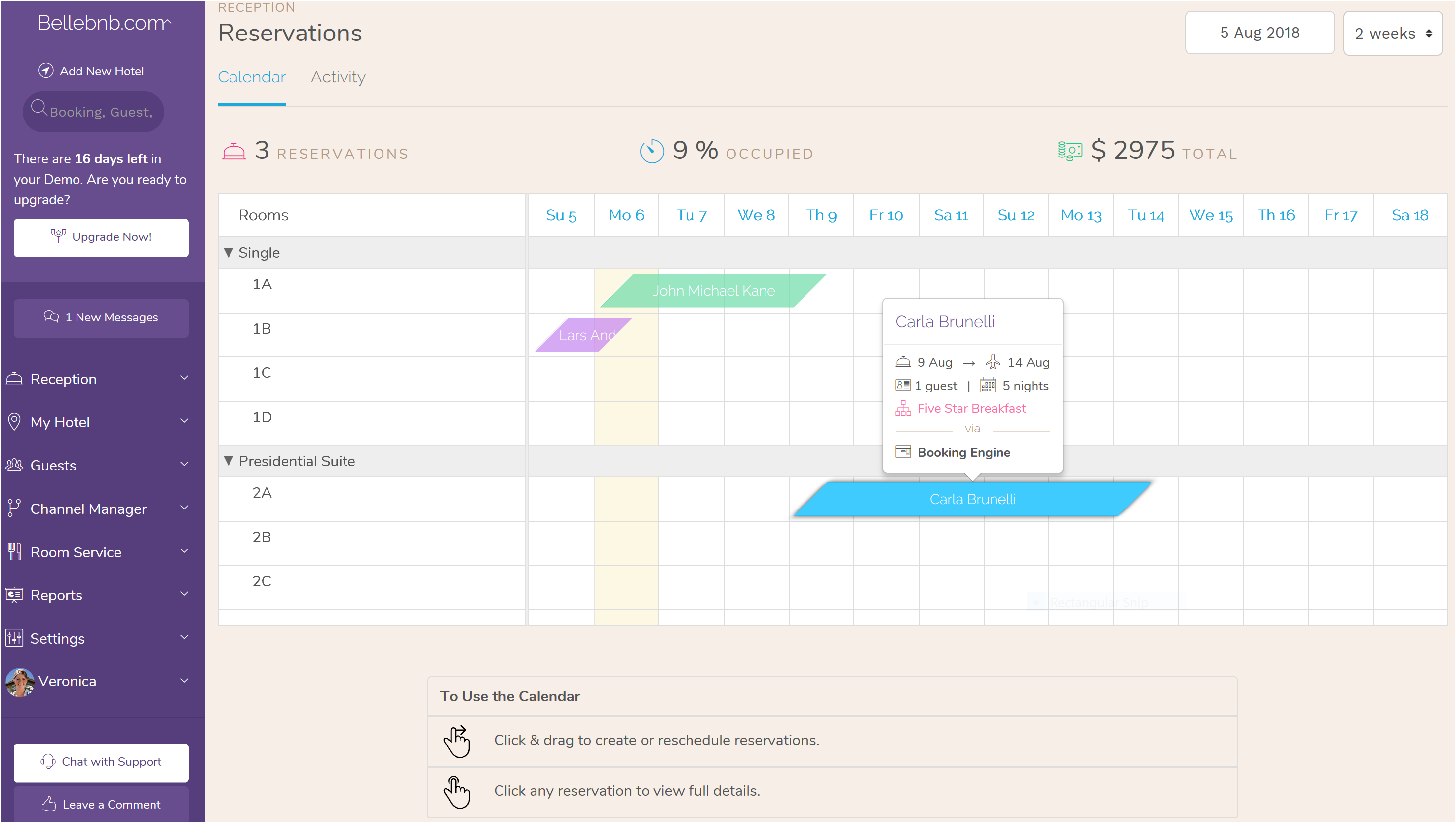
i. 테스트 예약 살펴보기
호텔 정보를 입력 하면 응용 프로그램의 중앙 부분으로 이동 합니다: 예약 일정. 여기에 3 개의 시험 예약을 찾을 것입니다, 오늘 도착 하나, 호텔에 체크인, 하나는 이미 체크 아웃.
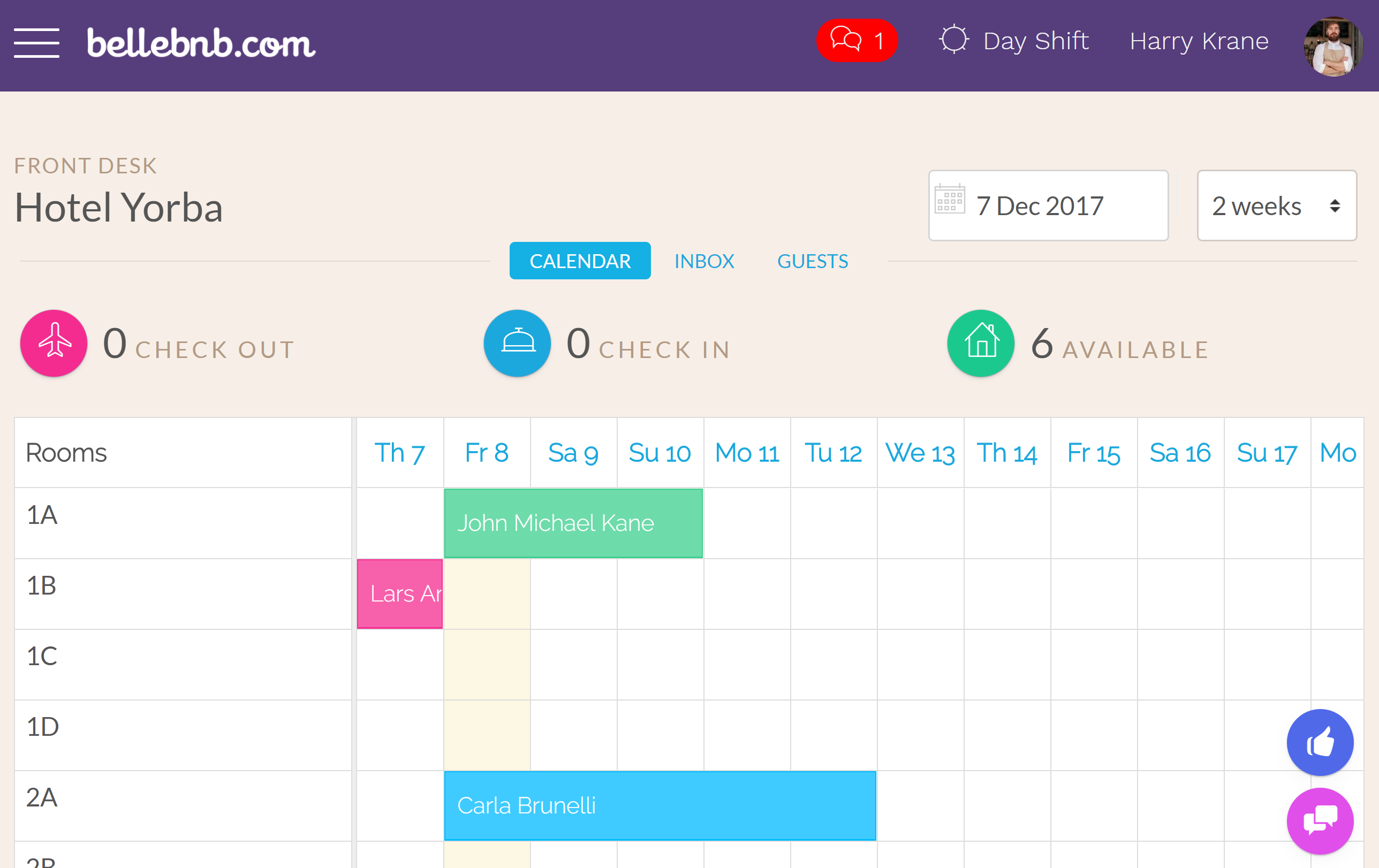
' 받은 편지함 ' 탭을 클릭 하거나 메인 메뉴 (네비게이션 바 왼쪽에 있는 햄버거 버튼 클릭)에서 ' 프런트 데스크 > 호텔 활동 '으로 이동 합니다. 이것은 당신의 호텔에 있는 활동적인 예약의 개관 이다. 당신은 당신의 예약이 생성 된 어디에의 고장이 있다 조차.
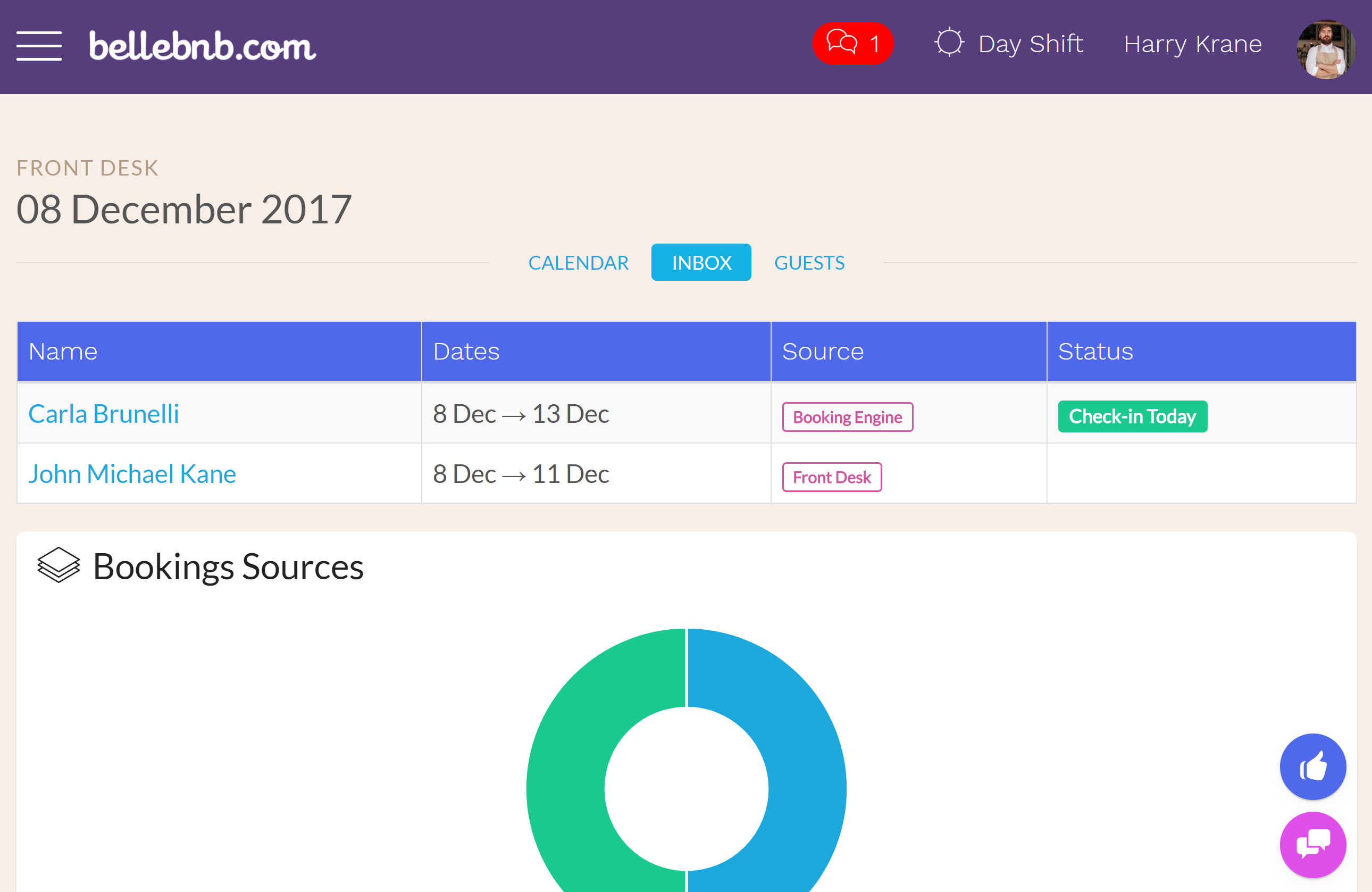
' 칼라 brunelli '에 대 한 예약을 클릭 하십시오. 이 예약이 아직 호텔에 체크인 되지 않은 것을 볼 수 있습니다.
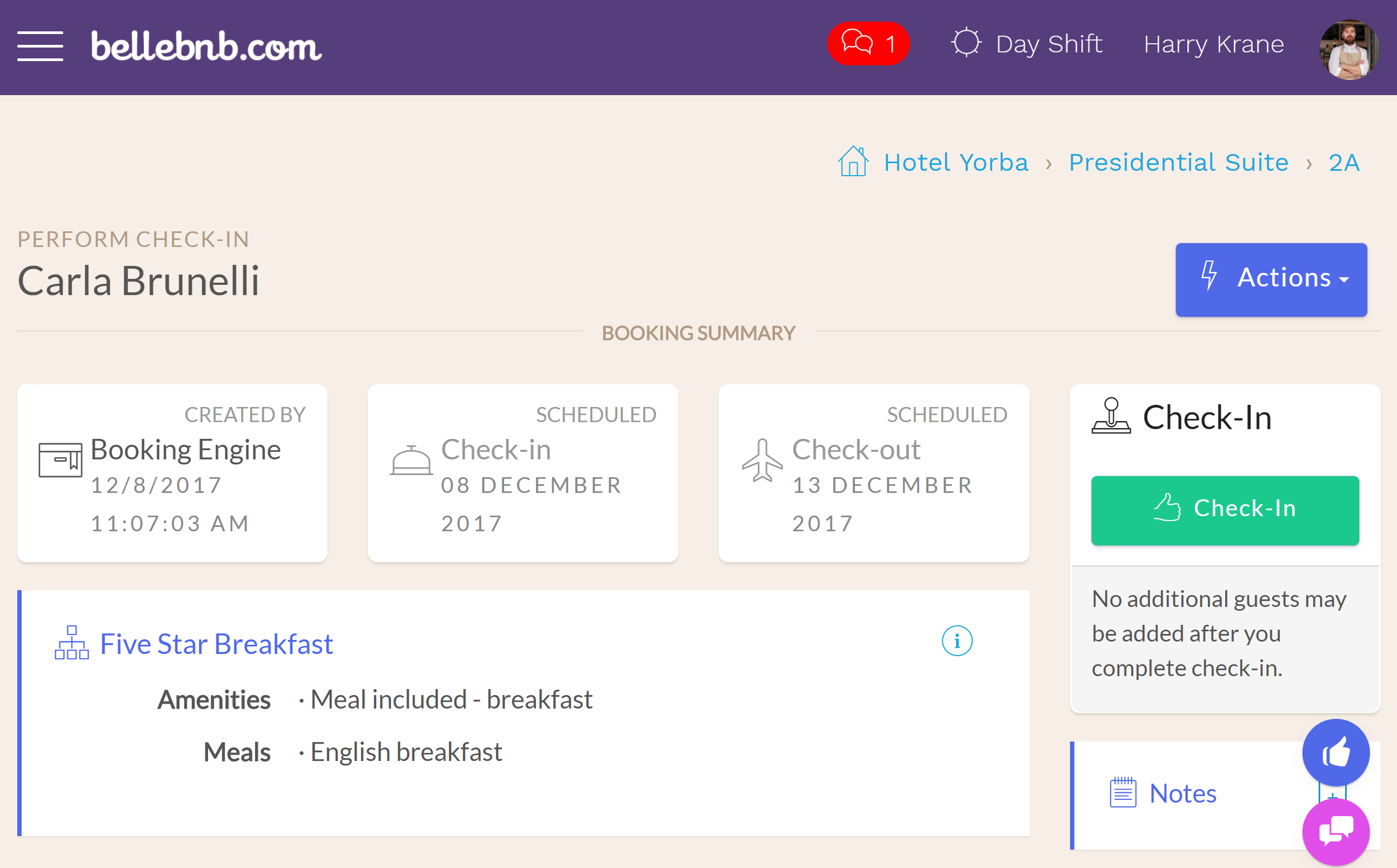
이 게스트를 체크인 하기 전에 지불을 처리 해 보겠습니다. ' 작업 '을 클릭 하 고 결제를 처리 한 후 입금 금액을 입력 합니다 (합계 없음).

결제를 처리 한 후에는이 예약의 총 지불 및 균형과 함께 ' 결제 ' 섹션 아래에서 새 레코드가 표시 됩니다.
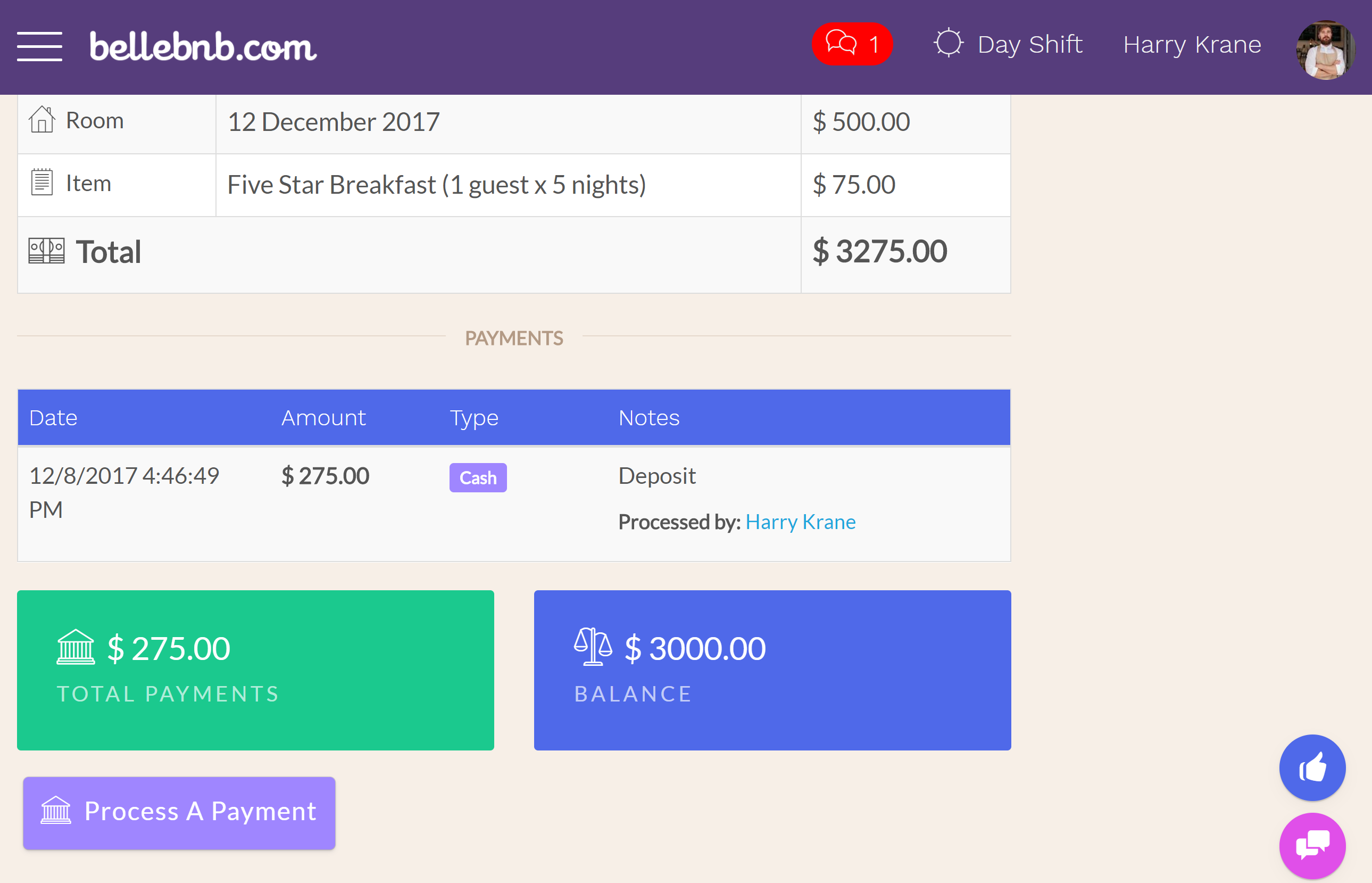
그런 다음 ' 체크 인 ' (또는 ' 액션 > 체크 인 ')를 클릭 하 여 체크인을 완료 합니다. 캘린더가 체크 인 되었다는 것을 나타내기 위해 캘린더에서 녹색으로 설정 되어 있는 것을 볼 수 있으며, 받은 편지함에 ' 오늘 체크 인 '로 더 이상 표시 되지 않습니다.
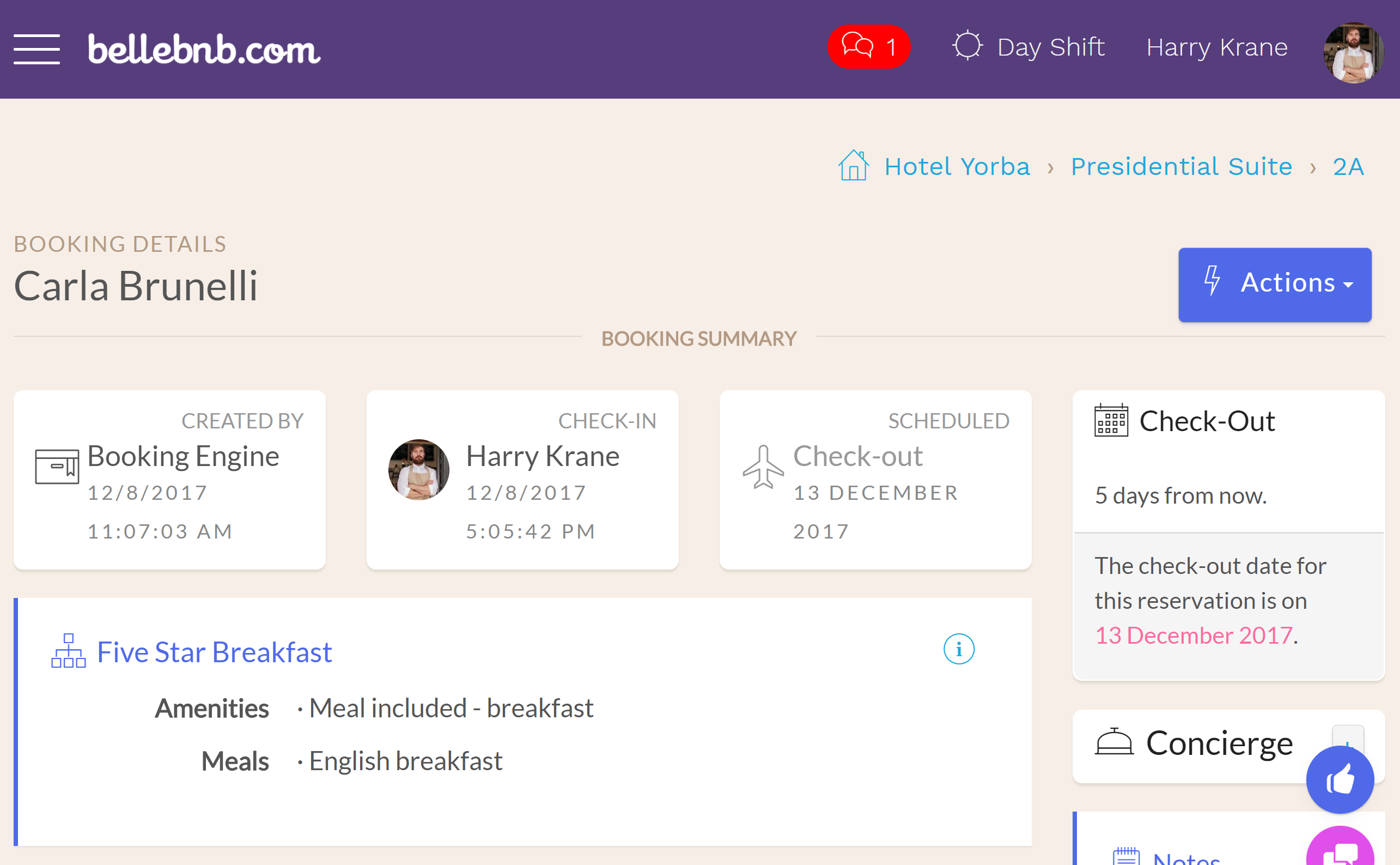
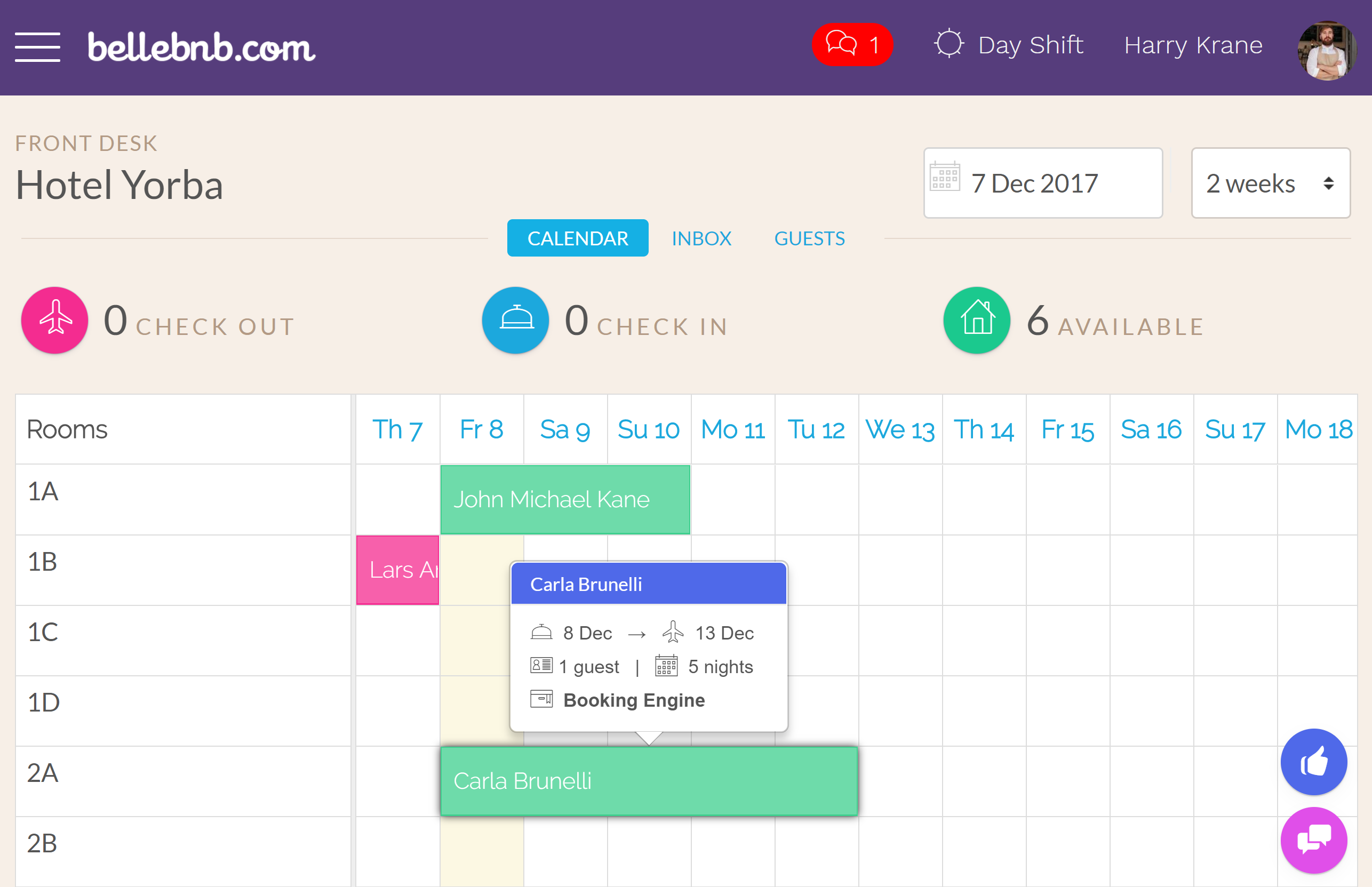
II. 고객님의 예약 확인
계정으로 만든 테스트 예약을 살펴본 후에는 먼저 몇 가지 새 예약을 직접 만들어야 합니다. 일정에서 직접 새 예약을 만들려면 예약할 방을 포함 하도록 날짜를 클릭 하 고 드래그 합니다.
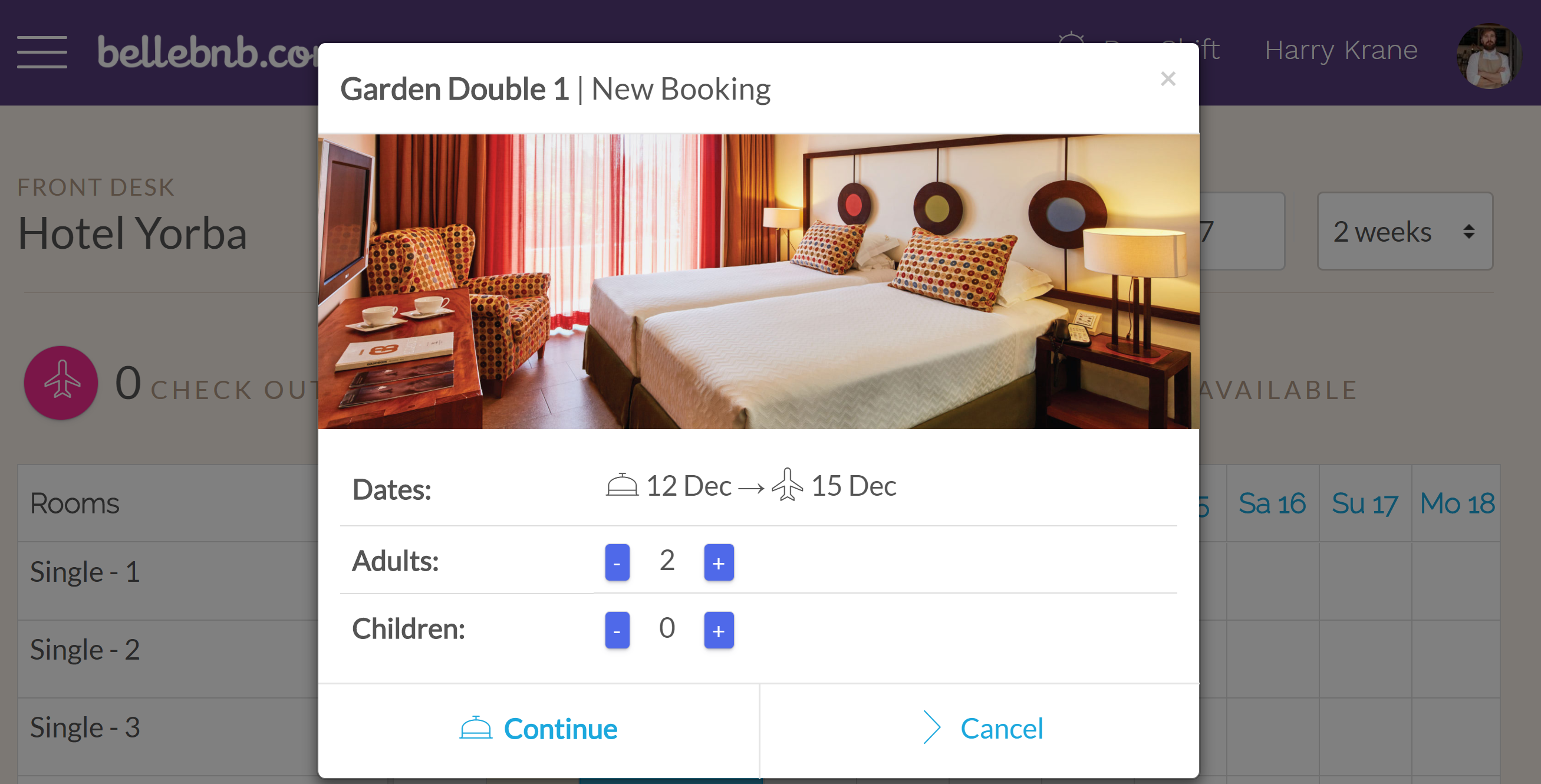
성인 및 어린이의 수를 입력 하 고 계속을 클릭 한 다음 속도를 선택 합니다. 이 방법은 당신이 명시 된 날짜에 원하는 방을 정확 하 게 예약.
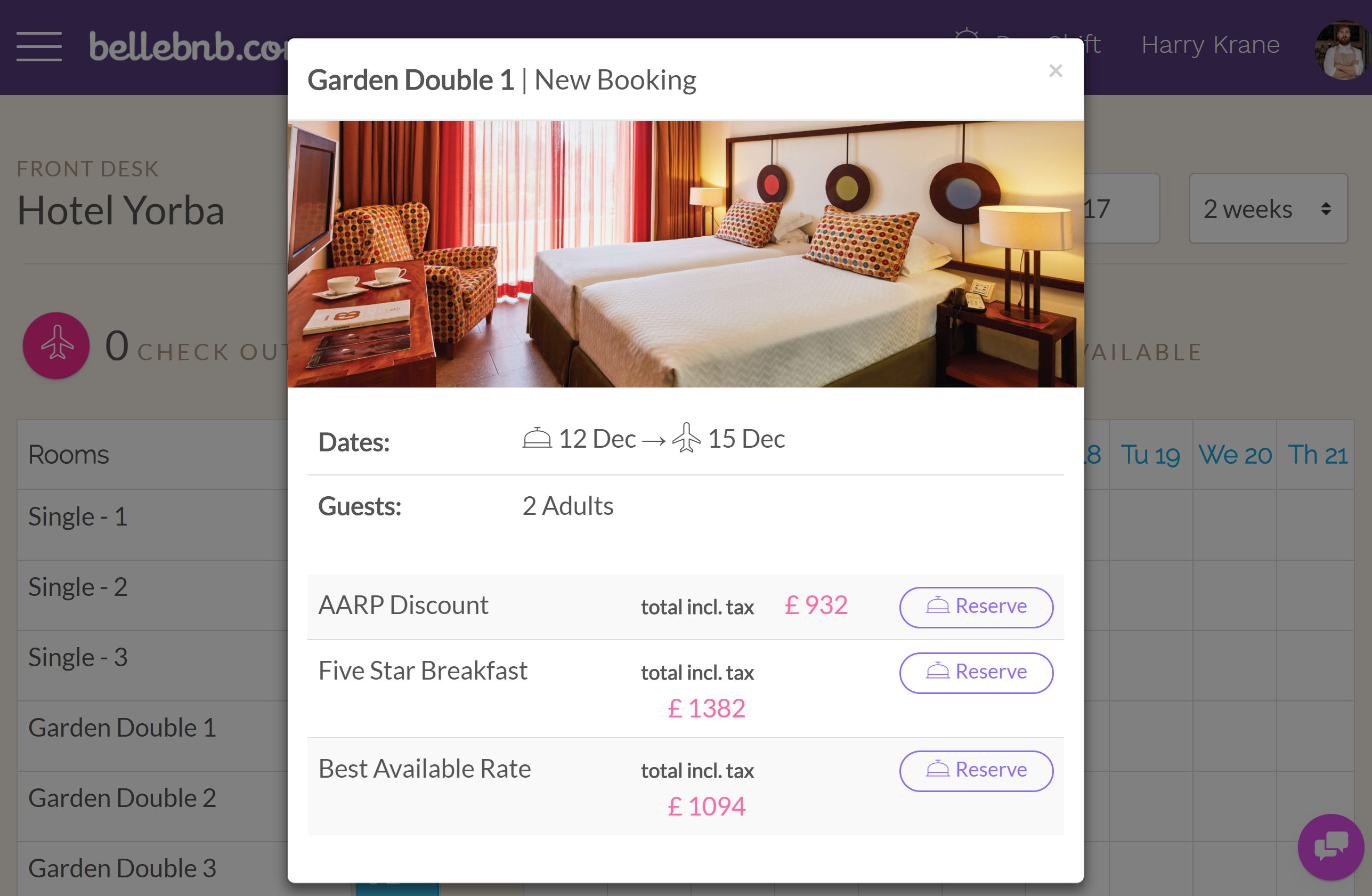
예약을 완료 하기 위해서, 오직 예약자 이름을 입력 하셔야 합니다. 연락처 이메일 이나 메모와 같은 추가 정보를 추가할 수 있으며, 원하는 경우 신용 카드를 사용 하 여 예약을 확보할 수도 있습니다.
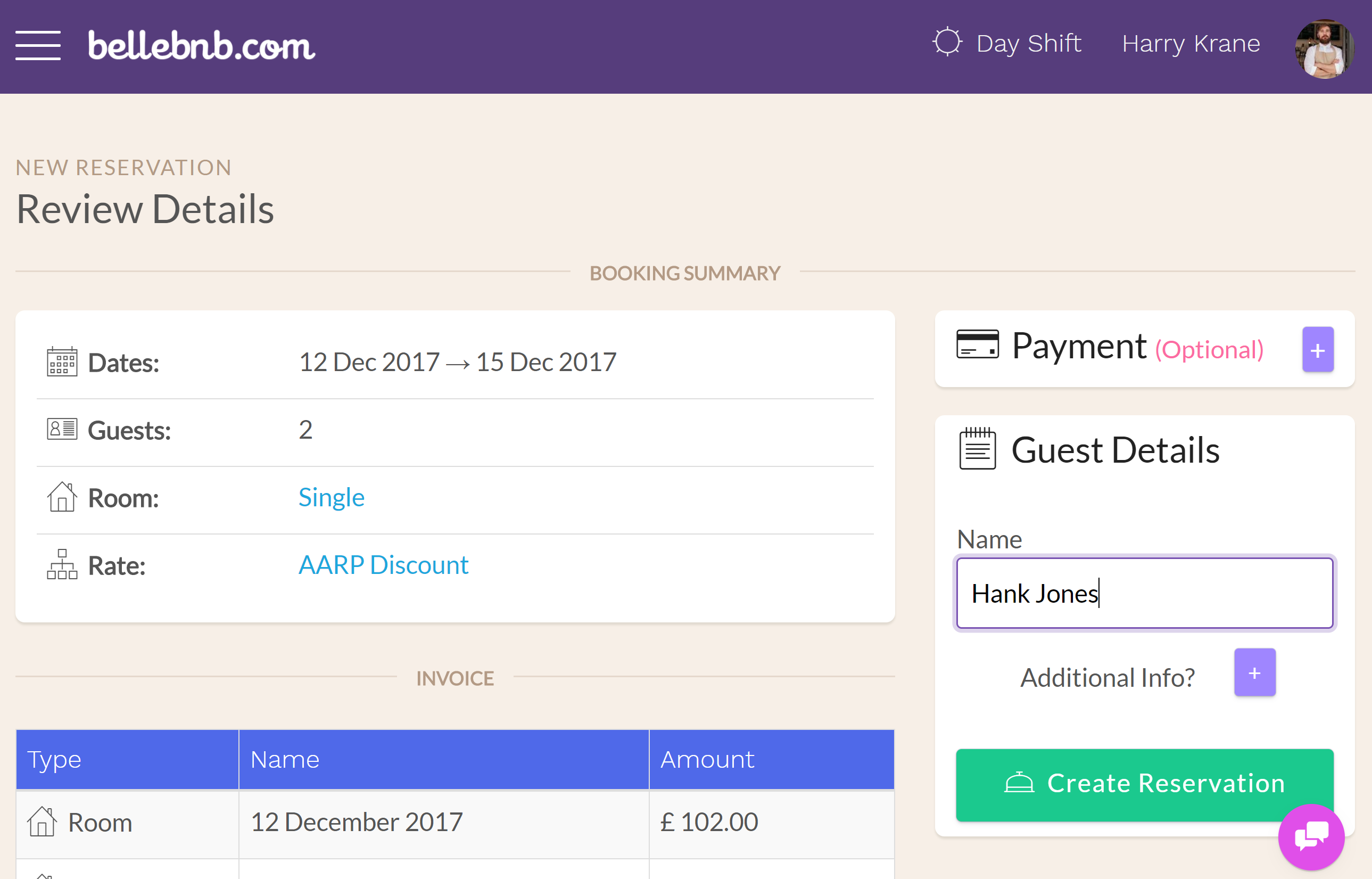
이 방법은 당신이 정확한 방을 예약할 수 있기 때문에 아주 편리 하다, 당신은 당신의 달력을 떠날 필요 없다. 단점은 선택한 객실에 대 한 가격을 볼 수 있습니다. 때때로 손님이 안으로 부르고 제안 될 몇몇 선택권을 예상할 것 이다.
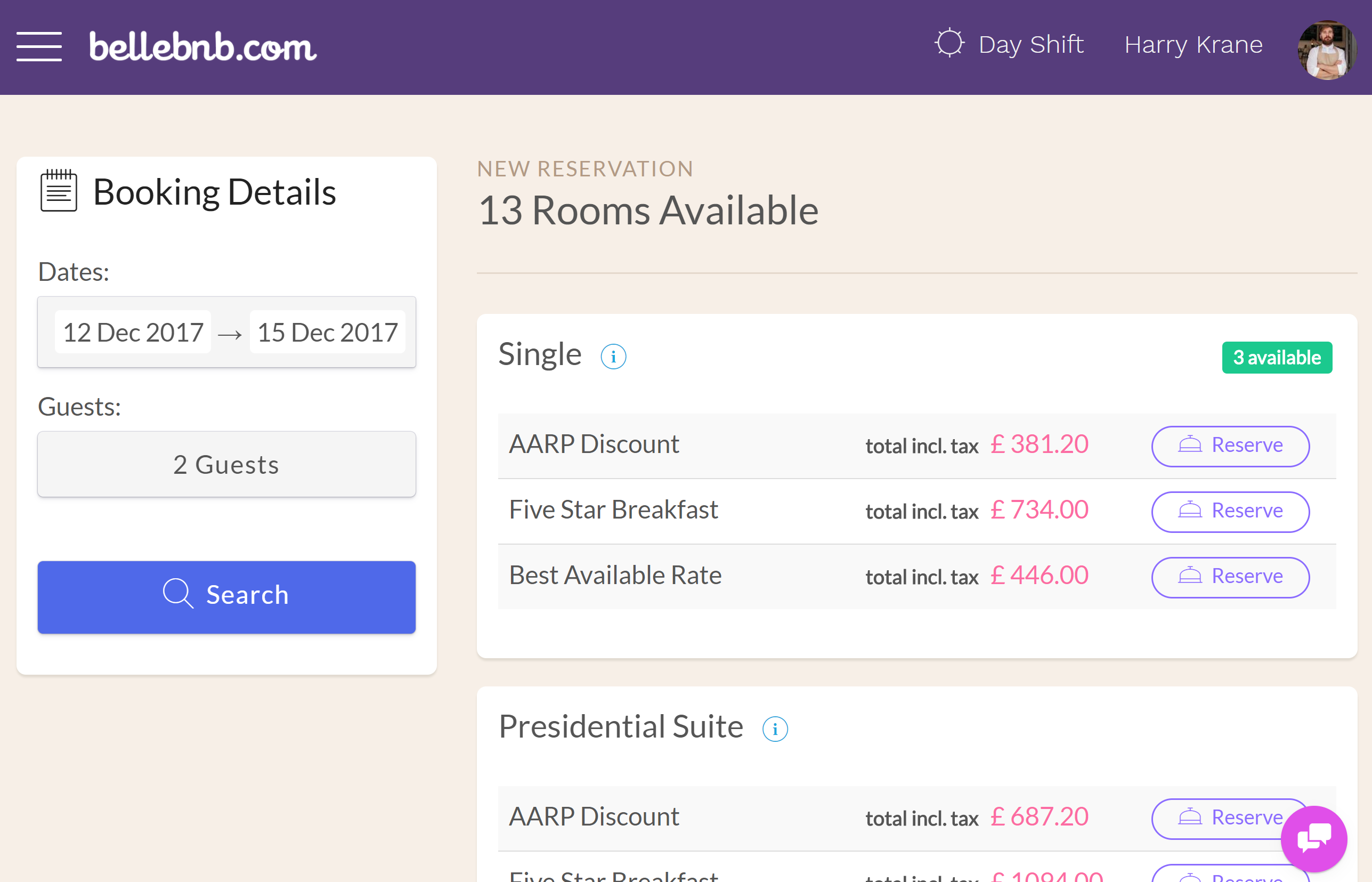
메인 메뉴에서 ' 프론트 데스크 >도 서 '로 이동 날짜와 손님 정보를 입력 하 고 ' 검색 '을 클릭 하면 선택한 매개 변수에 사용할 수 있는 모든 객실이 표시 됩니다. 객실/요금 조합을 선택 하 여 예약을 완료 합니다.
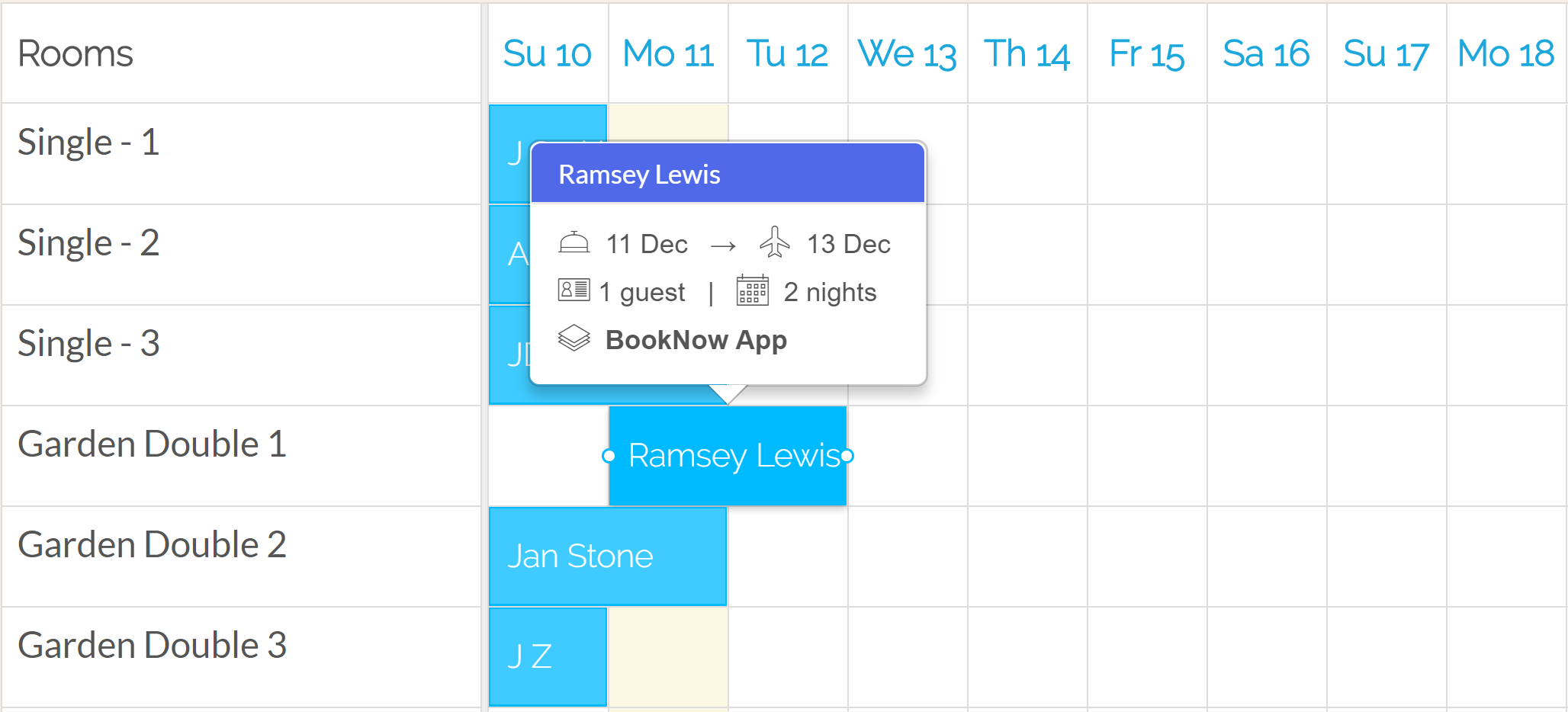
이제 예약을 만드는 방법을 알고, 재조정 하려고 합니다. 캘린더에서 파란색 또는 녹색 예약을 드래그 하 고 크기를 조정 하 여 객실 간을 이동 하거나 날짜를 추가/제거 하세요. 자주색 예약은 이미 체크 아웃 되어 있으므로 일정을 변경할 수 없습니다.
III. 예약 엔진을 사용해보십시오
당신이 예약을 관리 하는 방법을 알고 이제, 당신은 우리의 시스템은 귀하에 대 한 예약은 엔진을 통해 예약할 수 있는 방법을 참조 해야 합니다. ' 채널 관리자 ' 내 예약 엔진 '으로 이동 하 여 설정을 확인 합니다. 여기서는 예약 엔진의 모양을 사용자 지정 하 고 호텔 사진과 함께 설명과 정책을 추가할 수 있습니다.
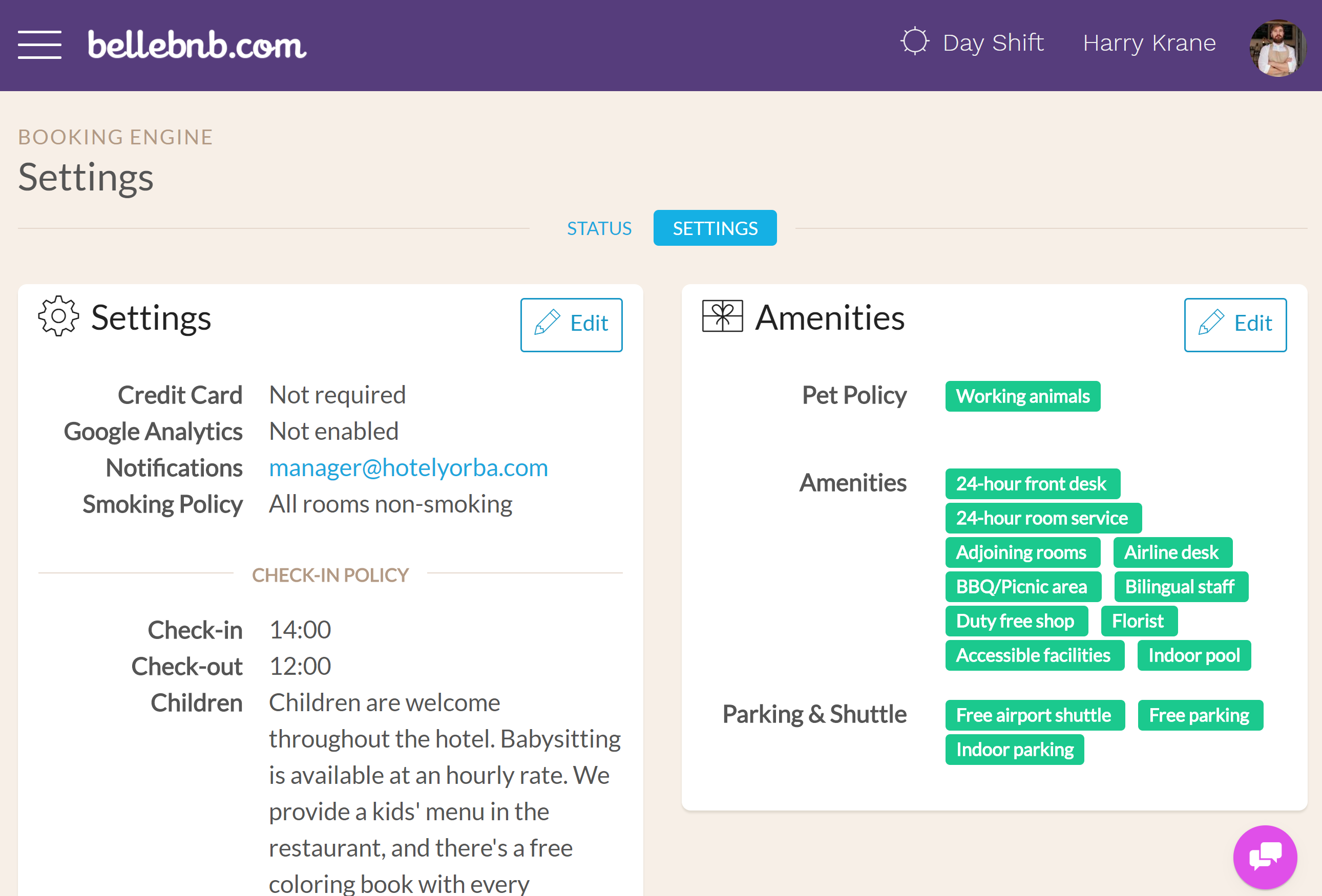
또한 객실 유형에 사진을 추가 하 여 호텔의 잠재 고객에 게 어떻게 보이는 지 확인 해야 합니다. ' 내 호텔 > 객실 유형 '으로 이동 하 여 모든 객실을 선택 합니다.
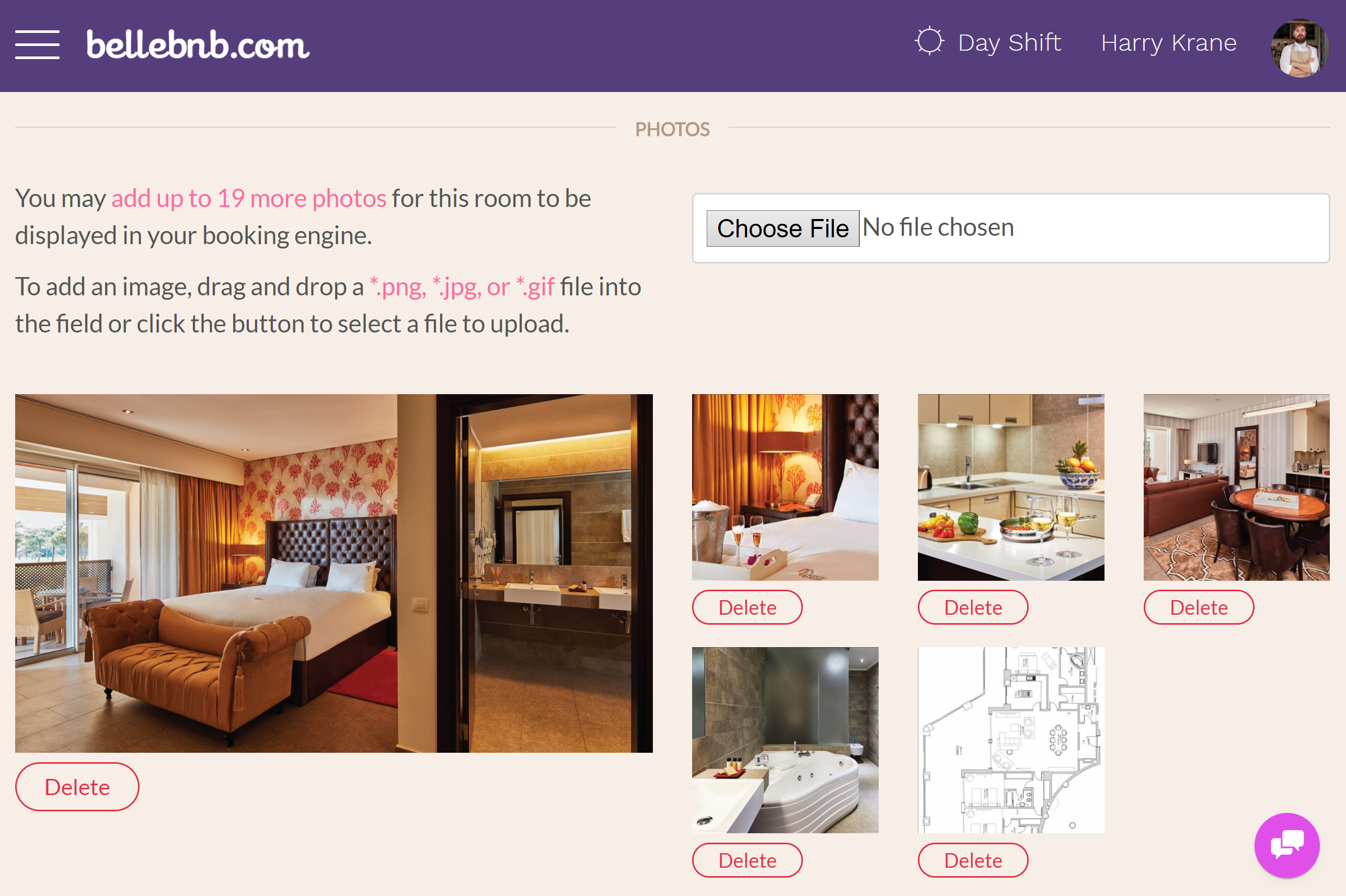
' 사진 ' 섹션으로 스크롤합니다. 당신은 스톡 사진을 지우고 당신의 자신의 사진을 더할 수 있다. 그냥 드래그 앤 업로드 양식 필드에 사진을 놓으십시오.
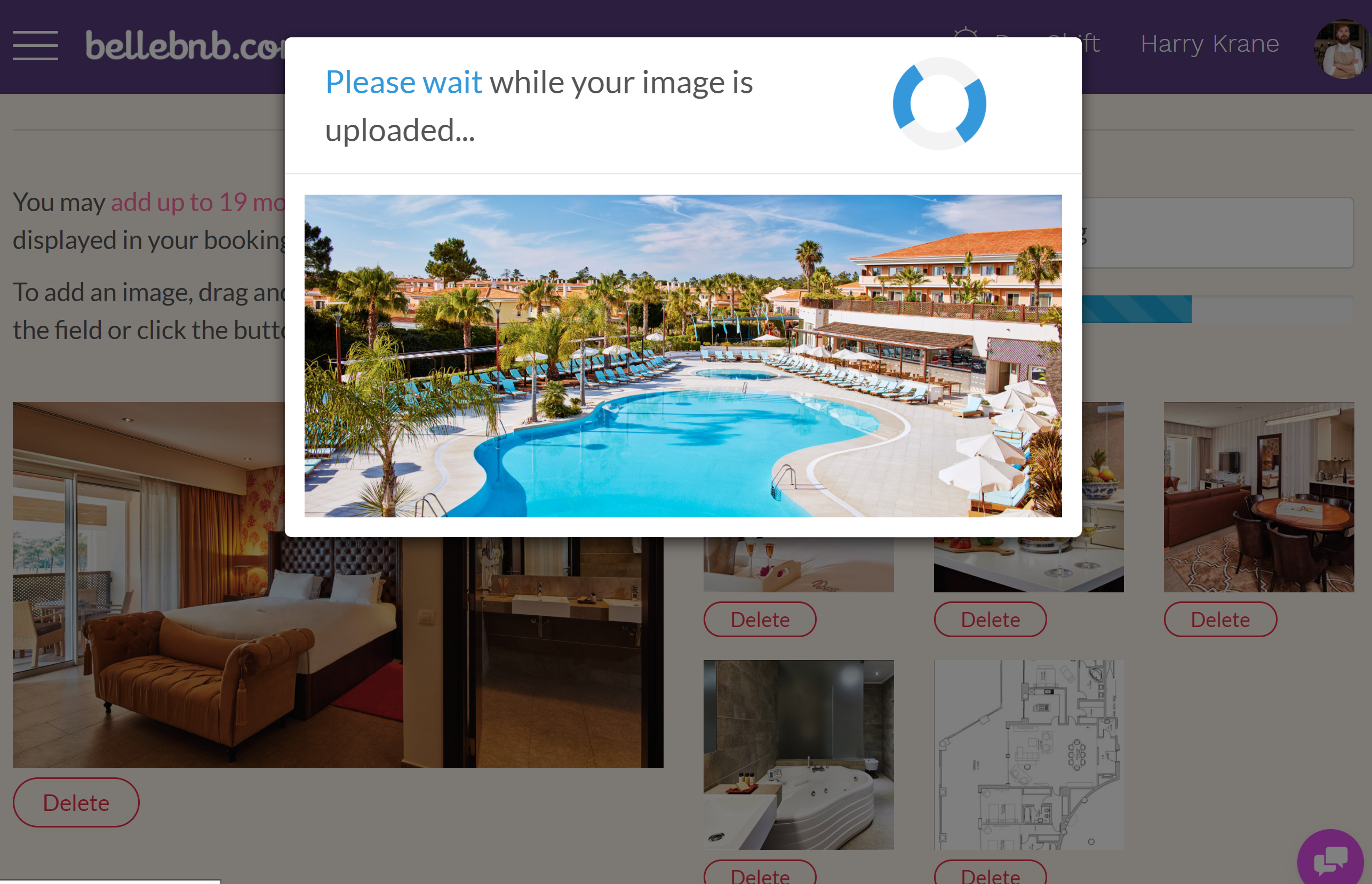
예약 엔진을 보려면 ' 채널 관리자 > 예약 도구 '로 이동 하 여 ' 상태 ' 아래의 링크를 클릭 합니다.

호텔의 웹사이트에서 고객님께 직접 예약하실 수 있습니다. 이미 도메인을 소유 하 고 있는 경우 기존 웹 사이트에서 예약을 수락할 수 있습니다.
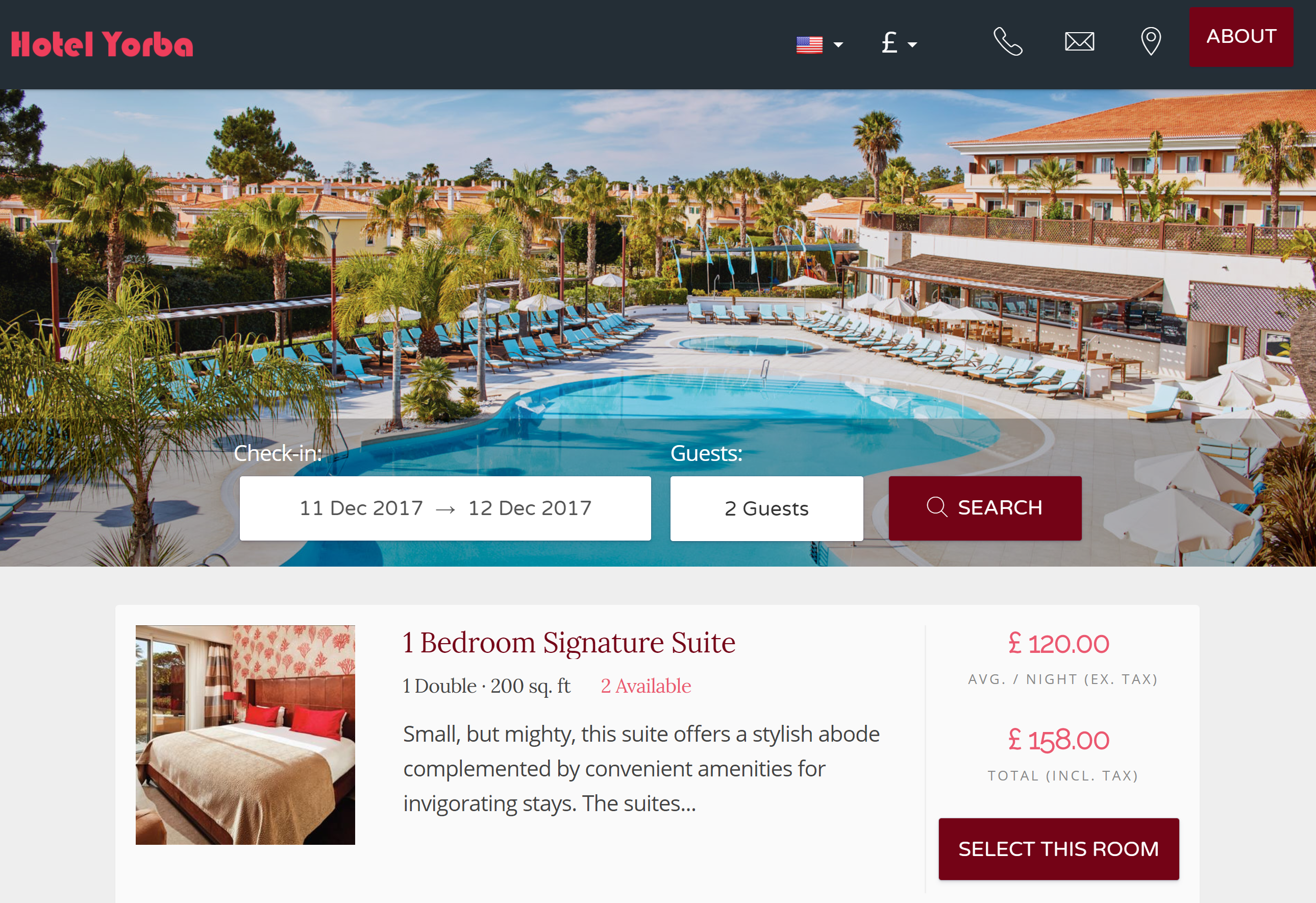
단계를 진행 하 여 테스트 예약을 만듭니다. 이름 및 주소에 대 한 테스트 데이터를 입력 하지만 자신의 이메일 주소를 사용 하 여 예약 엔진이 보낸 확인 이메일을 받습니다.
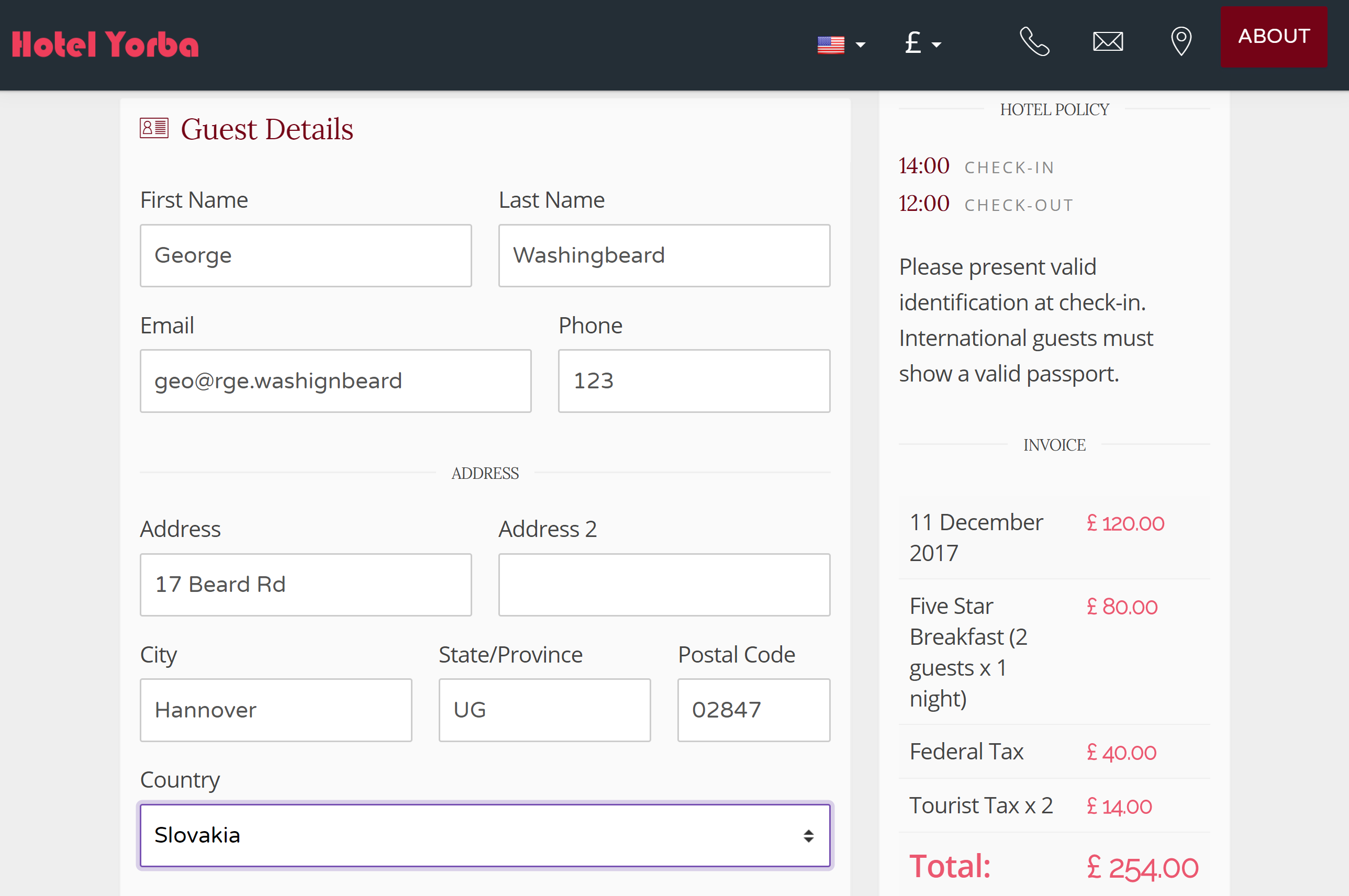
여기에 귀하의 손님이 사용할 수 있는 전자 인보이스를 참조 하십시오, 당신은 확인 이메일을 받게 됩니다. 체크인/체크아웃 후 룸 서비스 메뉴, 메시징 및 리뷰 서비스를 이용하실 수 있습니다. 섹션 IV에 (서) 이것 (위)에 더 많은.
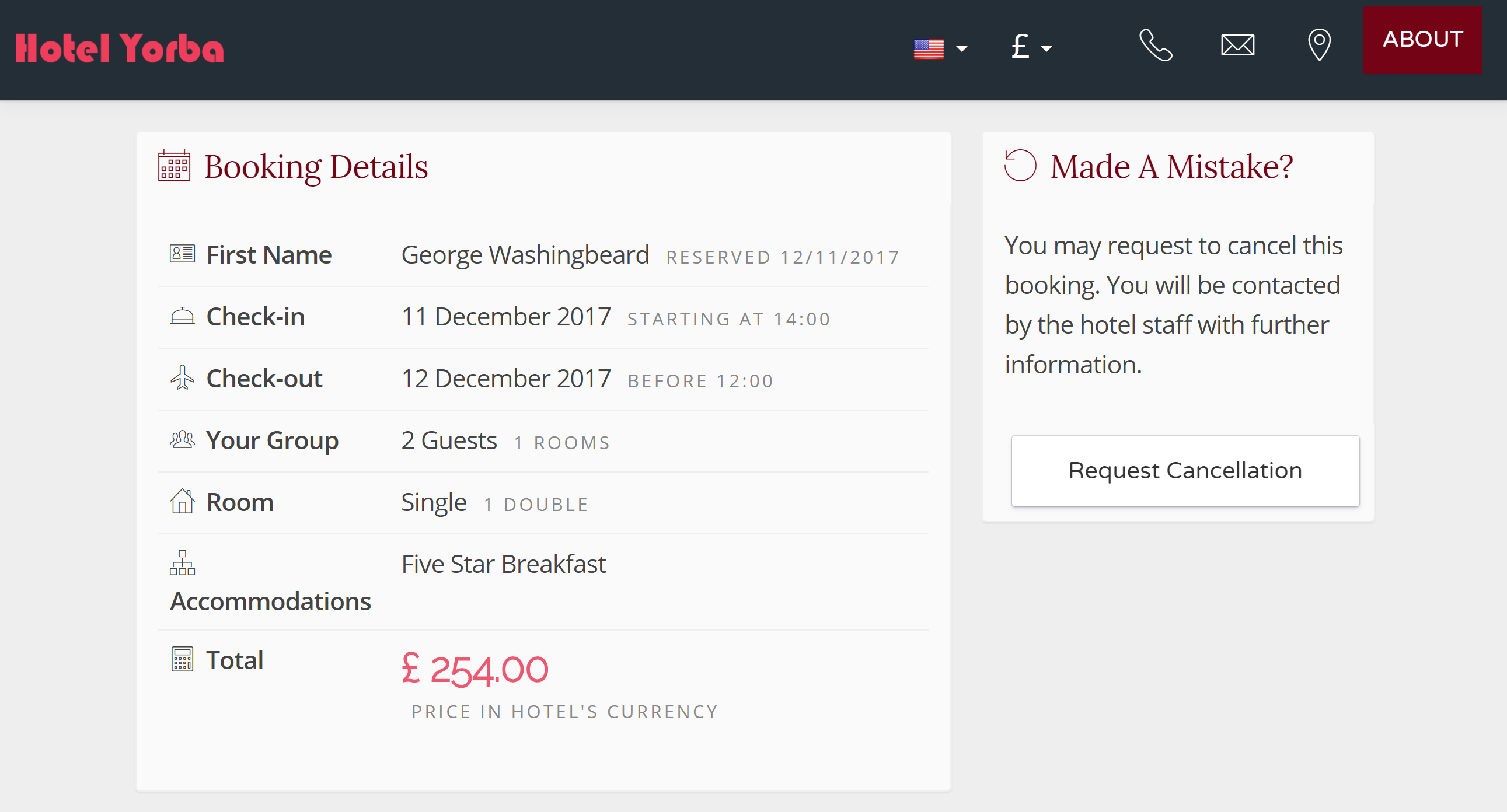
인보이스 페이지를 떠나지 않고 새 탭에서 프런트 데스크 관리자를 열고 받은 편지함을 확인 합니다 (' 프런트 데스크 > 호텔 활동 '). 방금 만든 새 예약을 클릭 합니다.
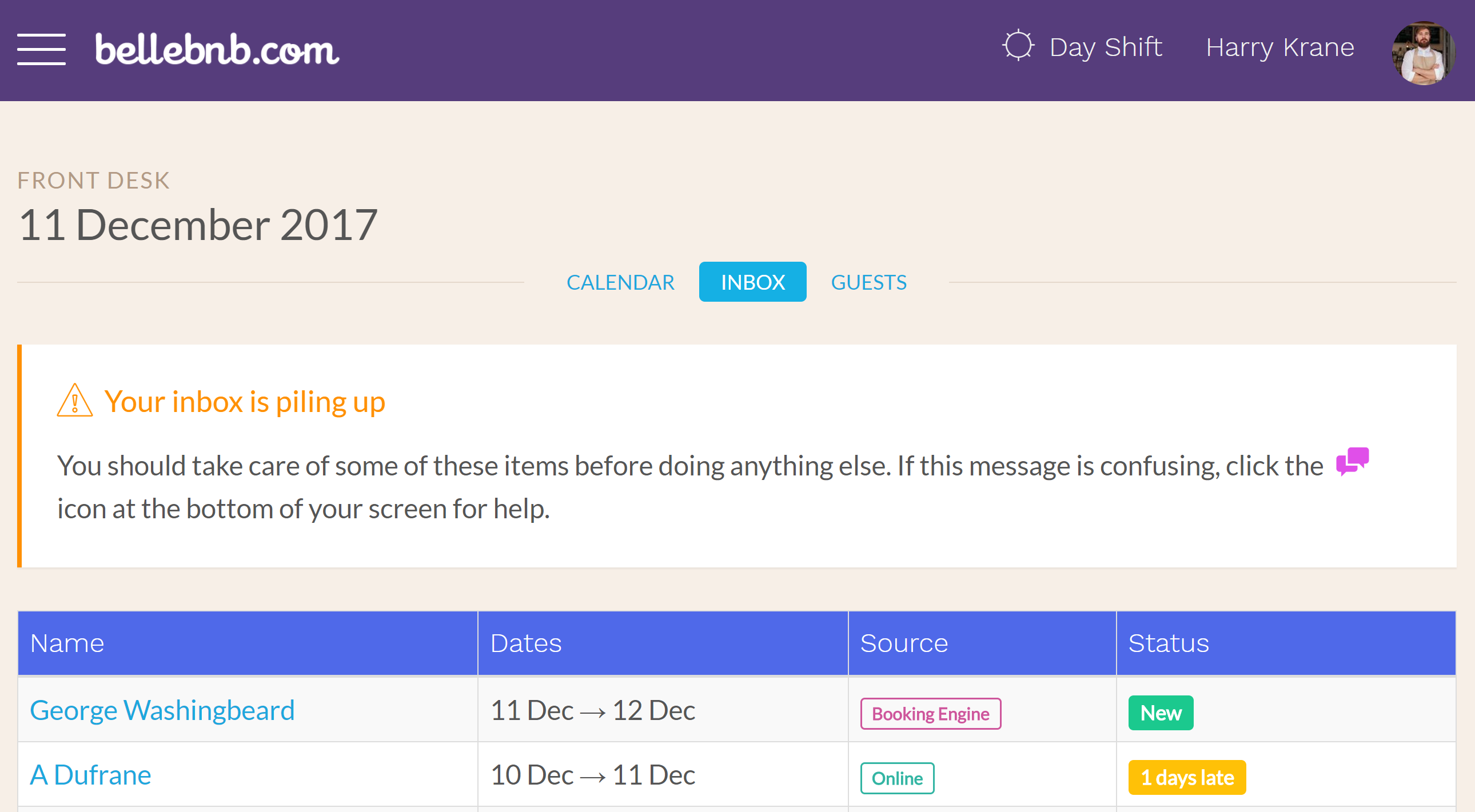
당신은 당신의 예약 엔진을 통해 생성 된 게스트를 확인 해야 합니다 것을 볼 수 있습니다. PMS 외부에서 생성 된 모든 손님은 중복 프로필을 피하기 위해 기존 손님과 함께 확인 하거나 합병 해야 합니다.
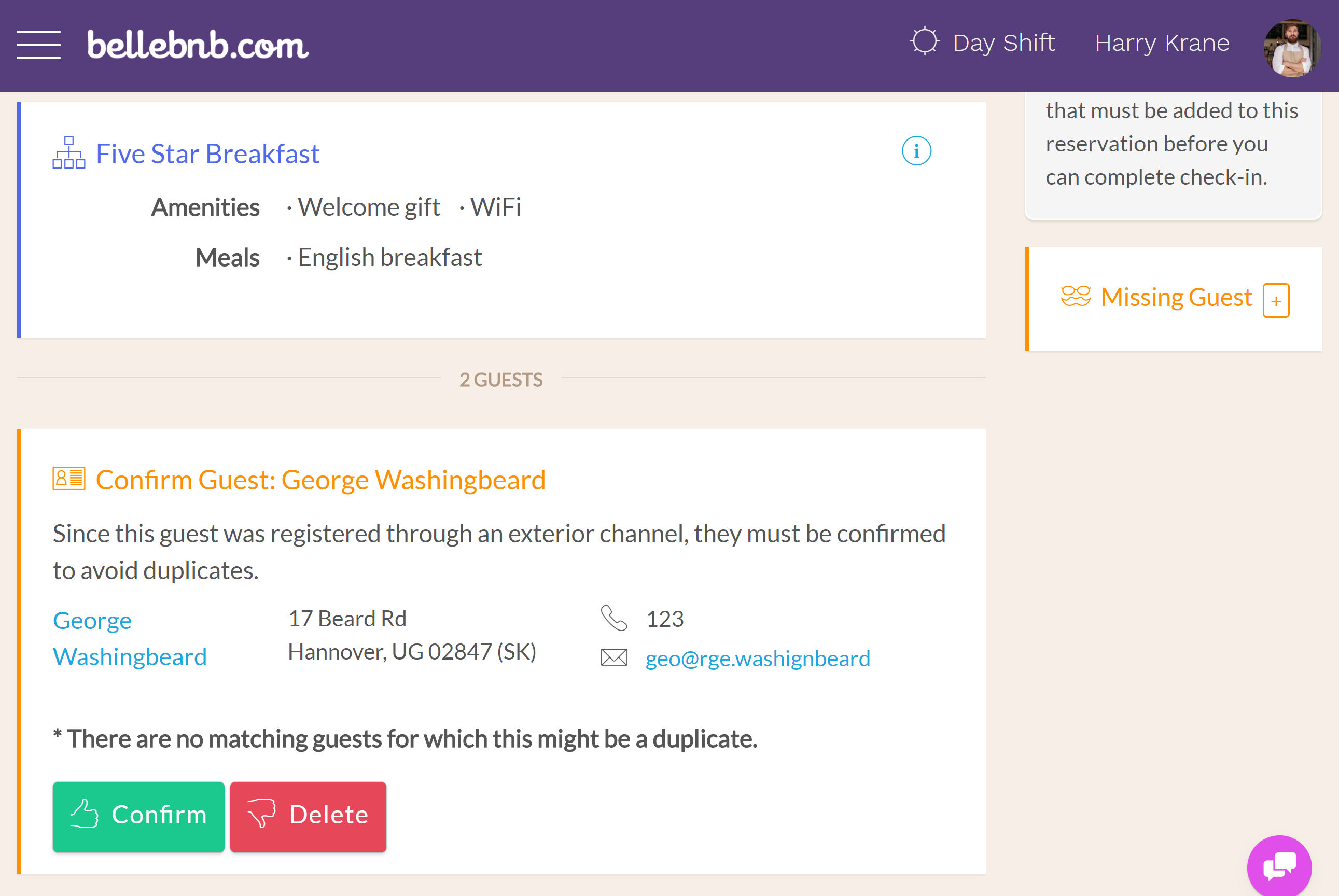
IV. 컨 시 어 지 탐색
위의 예약에 대 한 체크 인을 완료 한 후에는 예약 엔진의 송장 페이지로 돌아갑니다. 실수로 탭을 닫은 경우 예약 엔진에서 ' 작업 > 보기 '로 이동 합니다.
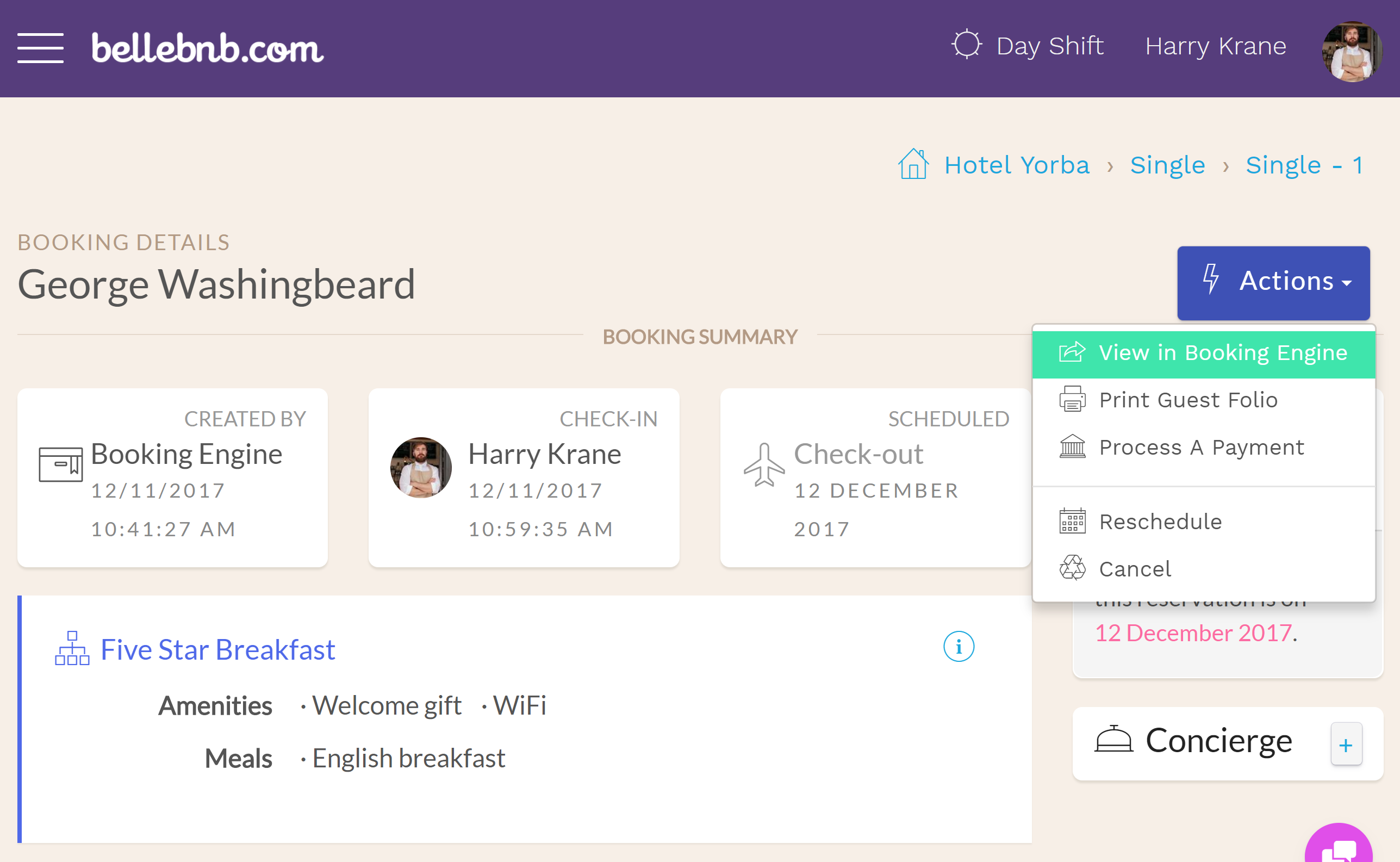
룸 서비스 메뉴 및 인스턴트 메시지: 체크 인 이후 나타난 두 개의 새 항목이 표시 됩니다. 룸 서비스 메뉴를 보려면 클릭 합니다.
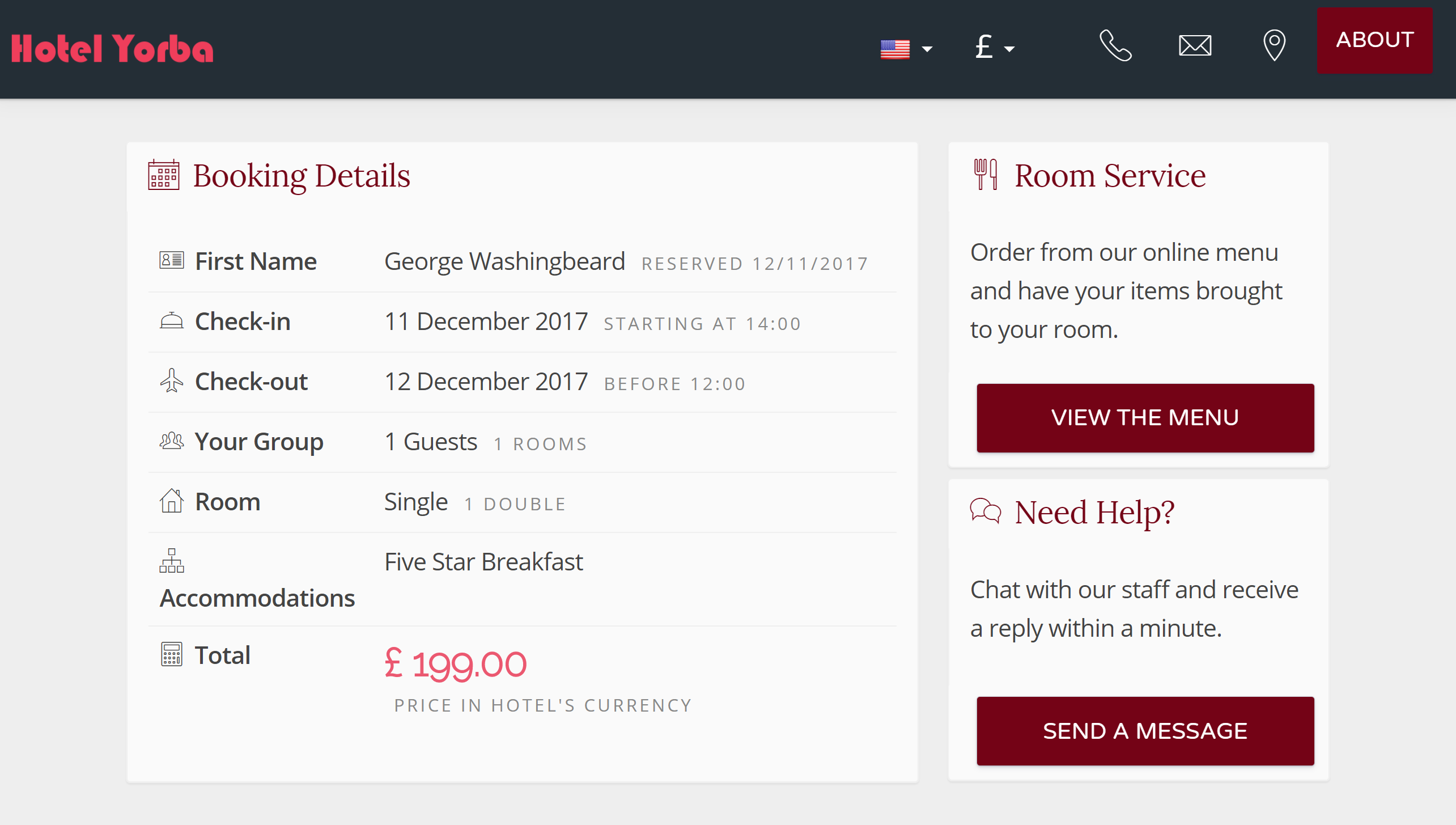
당신의 메뉴를 둘러 봐, 다음 주문 항목의 몇 가지를 선택 합니다. 주문을 입력 한 후에는 뒤로 돌아가 프런트 데스크 관리자에서 예약을 확인 합니다.
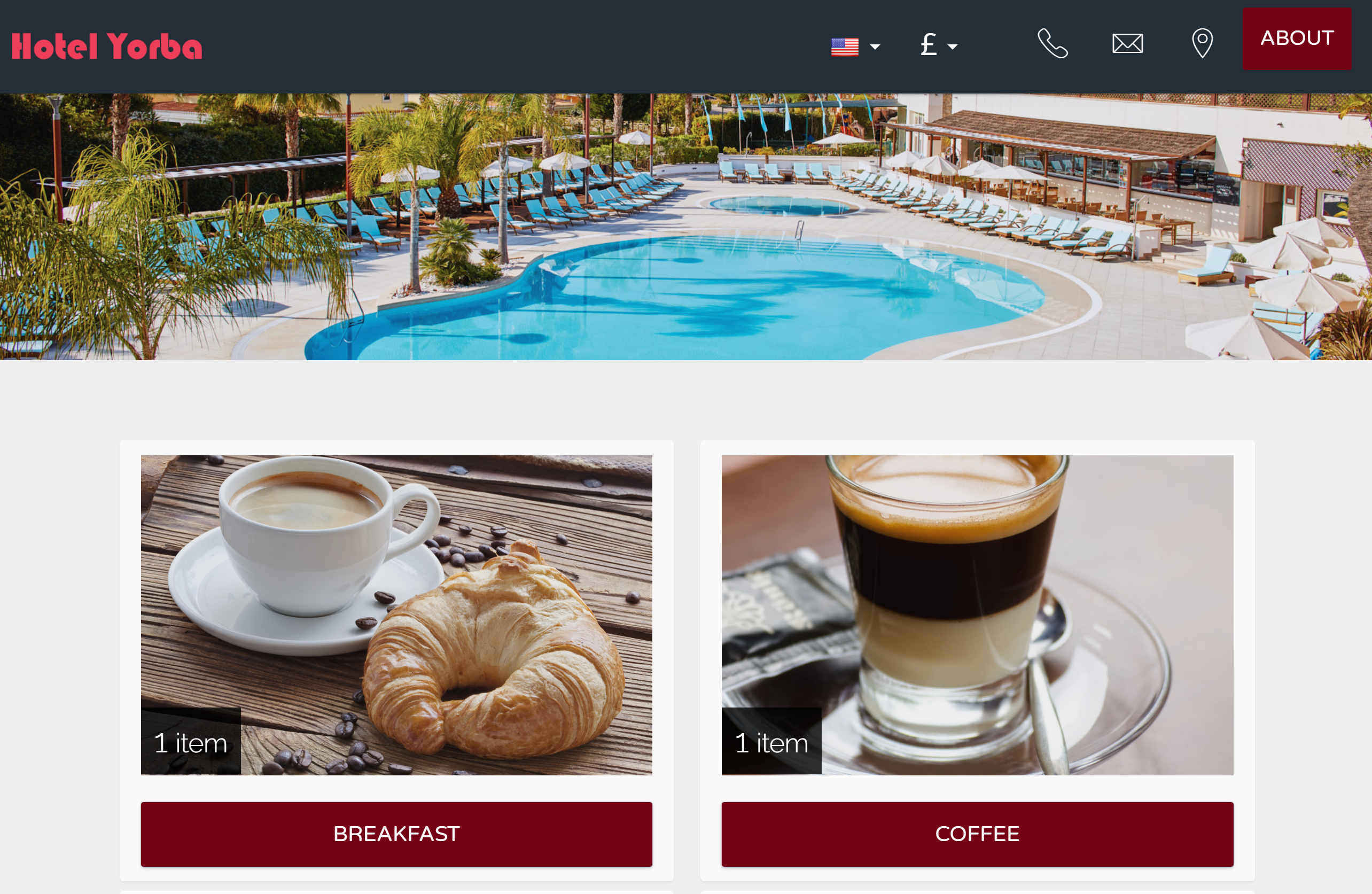
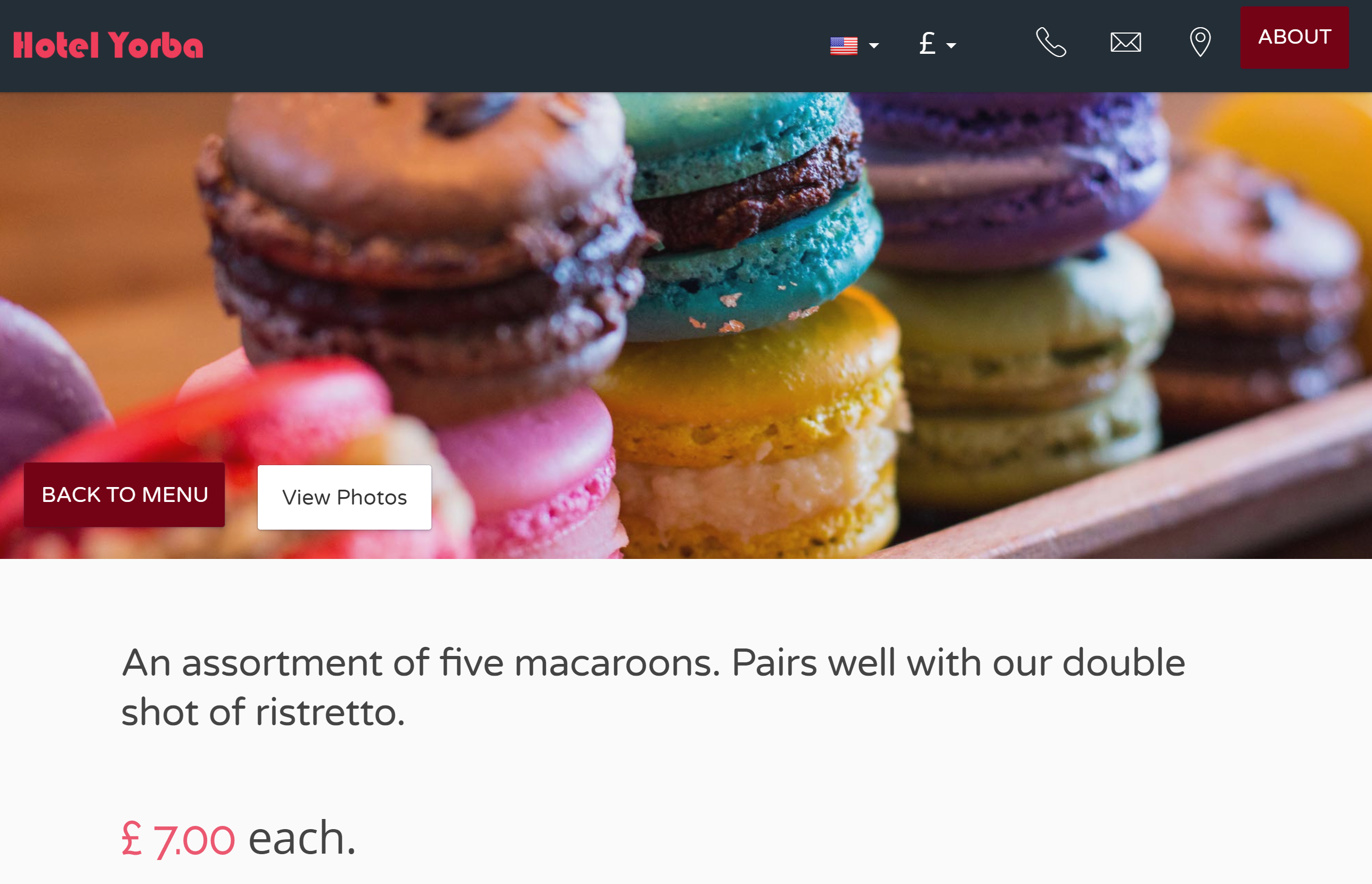
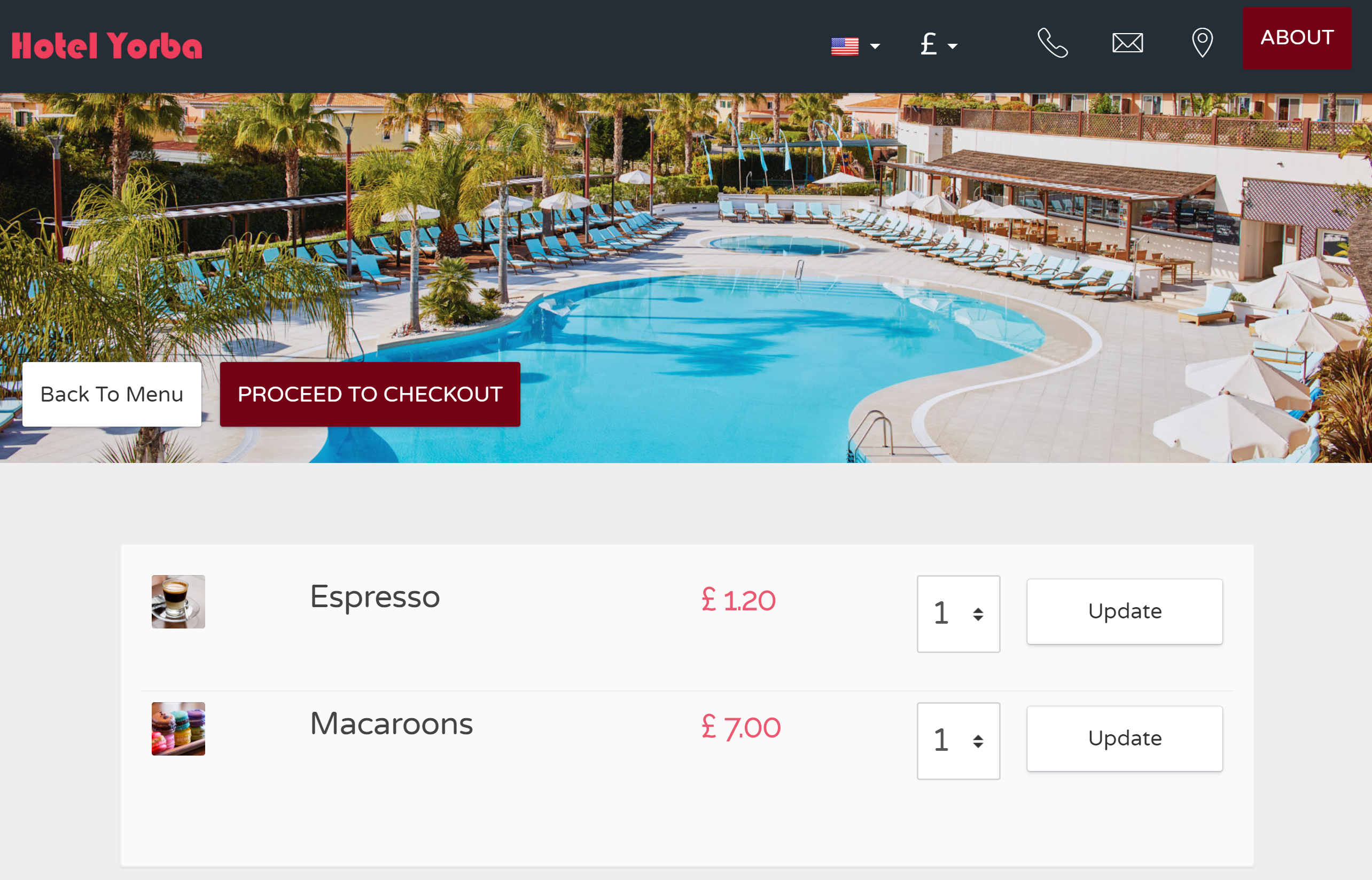
프런트 데스크에서 예약을 새로 고칩니다. 주문 품목이 예약에 추가 된 것을 볼 수 있습니다. 이러한 항목은 주문이 완료 된 것으로 표시 될 때까지 방 계산 서에 추가 되지 않습니다.
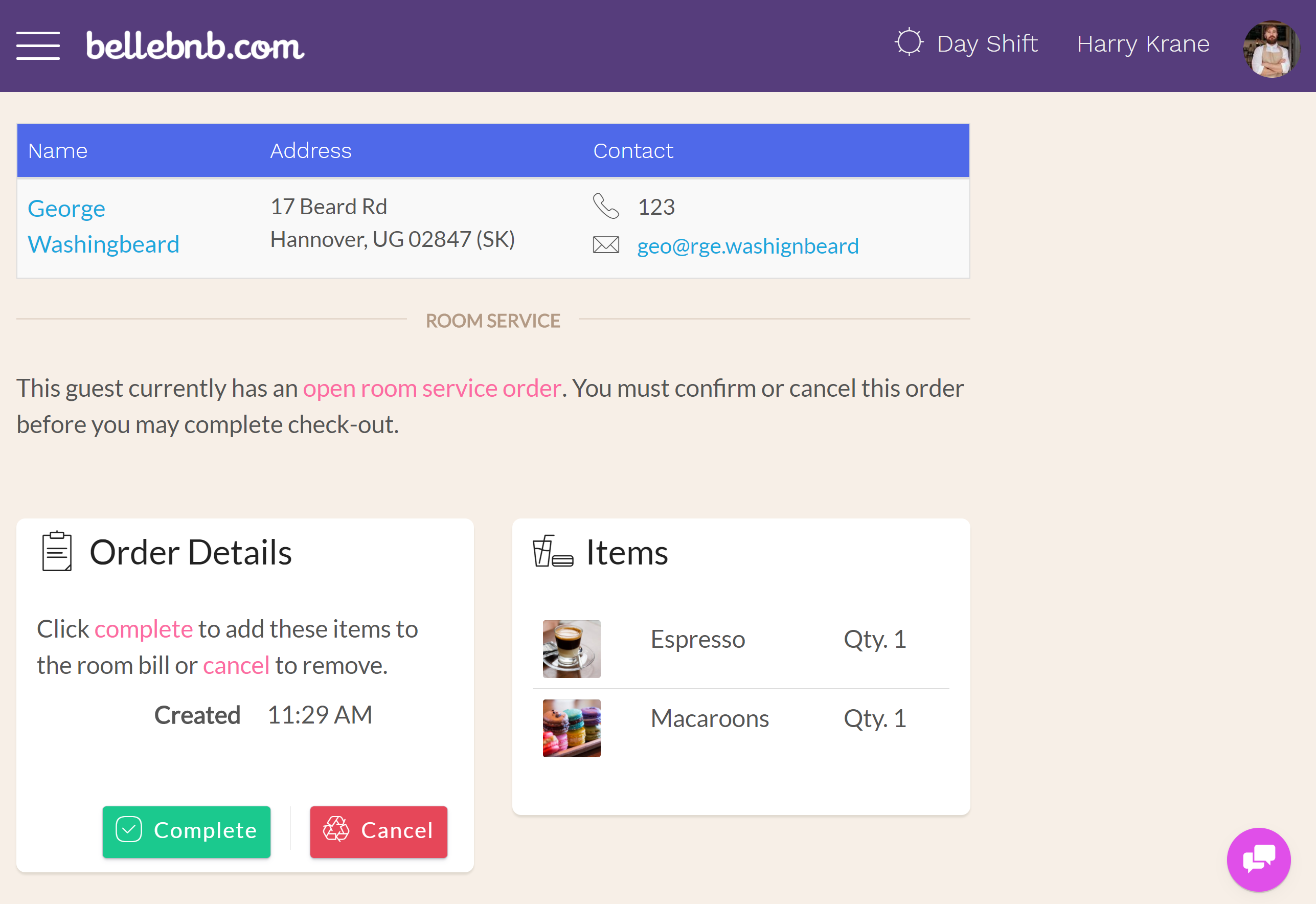
그런 다음 예약 엔진의 송장으로 돌아가서 인스턴트 메시지를 보려면를 클릭 한 다음 프런트 데스크에 대 한 새 메시지를 입력 합니다 (' 보내기 ' 클릭). 프런트 데스크 관리자로 돌아가서 탐색 모음에 ' 새 메시지 ' 표시가 표시 될 때까지 잠시 기다립니다.
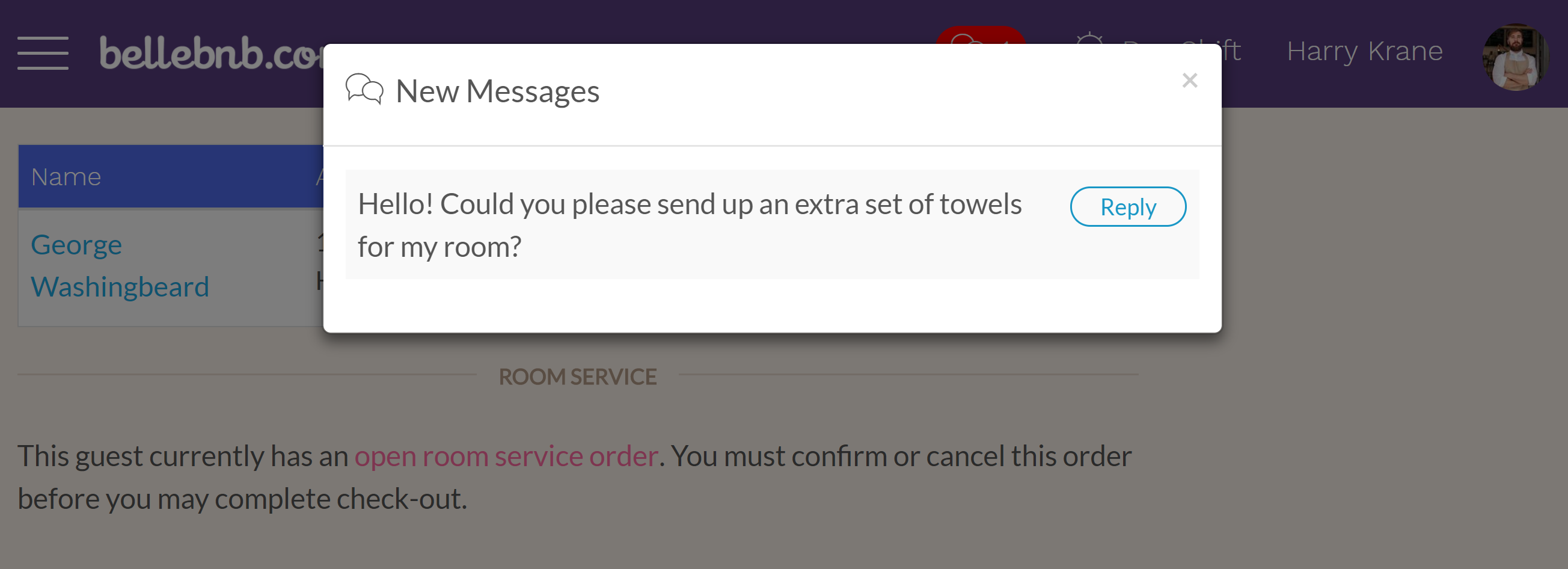
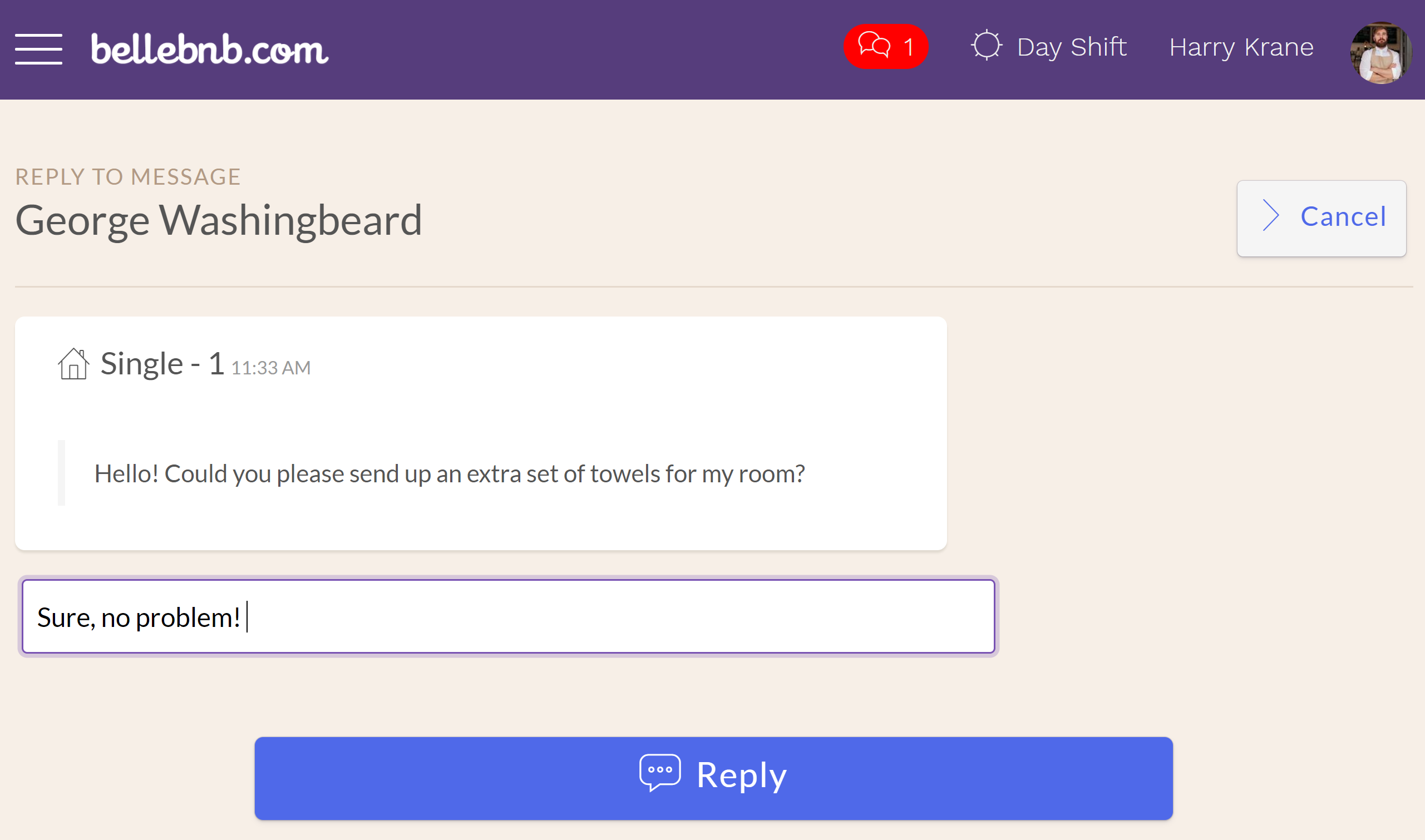
손님에 게 답장을 보내려면 ' 답장 '을 클릭 하십시오. 짧은 답장을 입력 하 고 보내기를 클릭 한 다음 손님의 메시지 보기에서 다시 확인 하십시오. 회신이와 서, 또는 페이지를 새로 고치 분 정도 기다립니다.
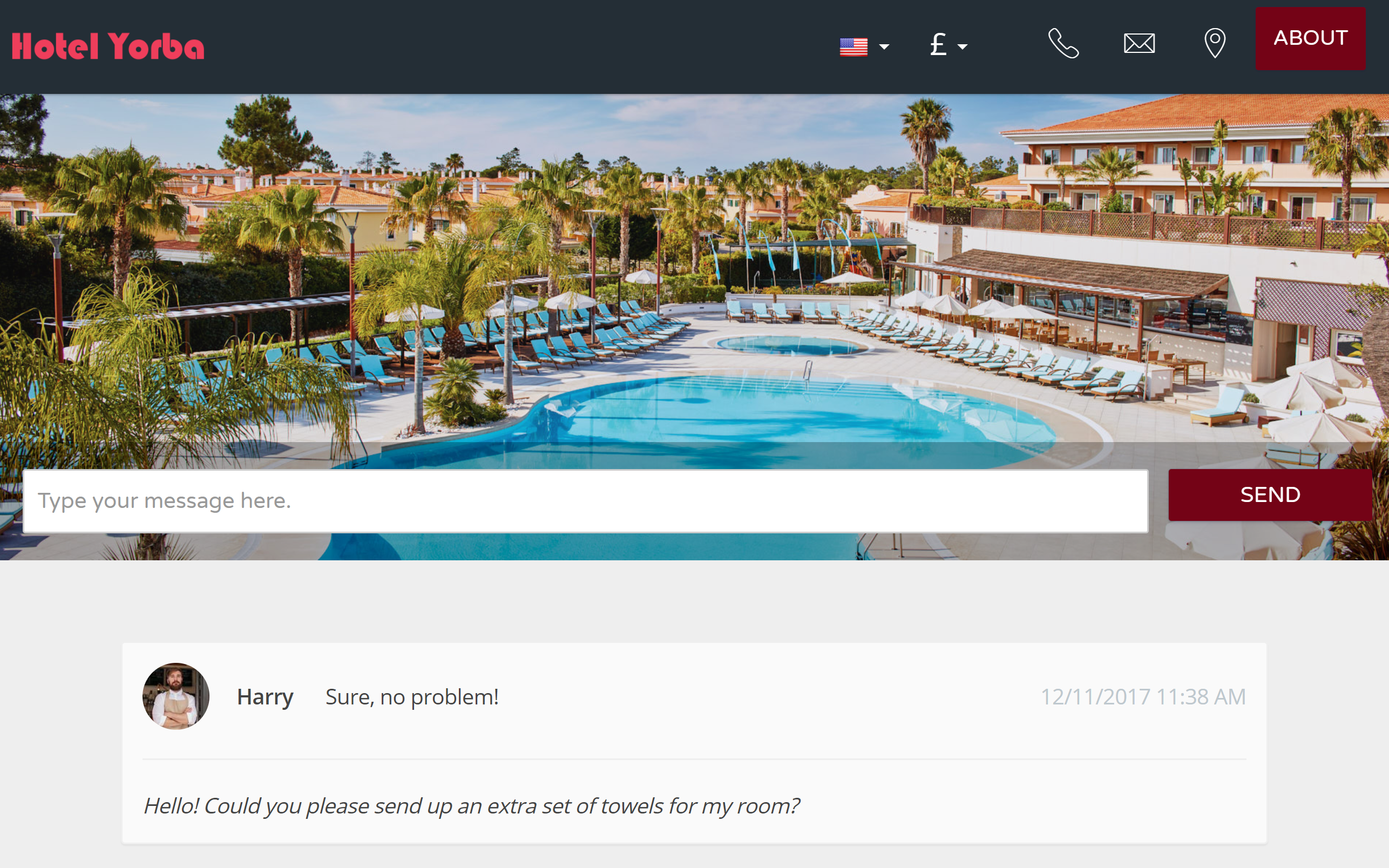
컨 시 어 지, 직원 및 호텔 리뷰의 마지막 부분은, 일단 당신이 예약을 위한 체크 아웃을 완료 볼 수 있습니다. 예약에 대 한 체크 아웃을 완료 하는 경우, 예약 엔진에서 보기를 클릭 한 다음 체크 아웃을 완료 합니다.
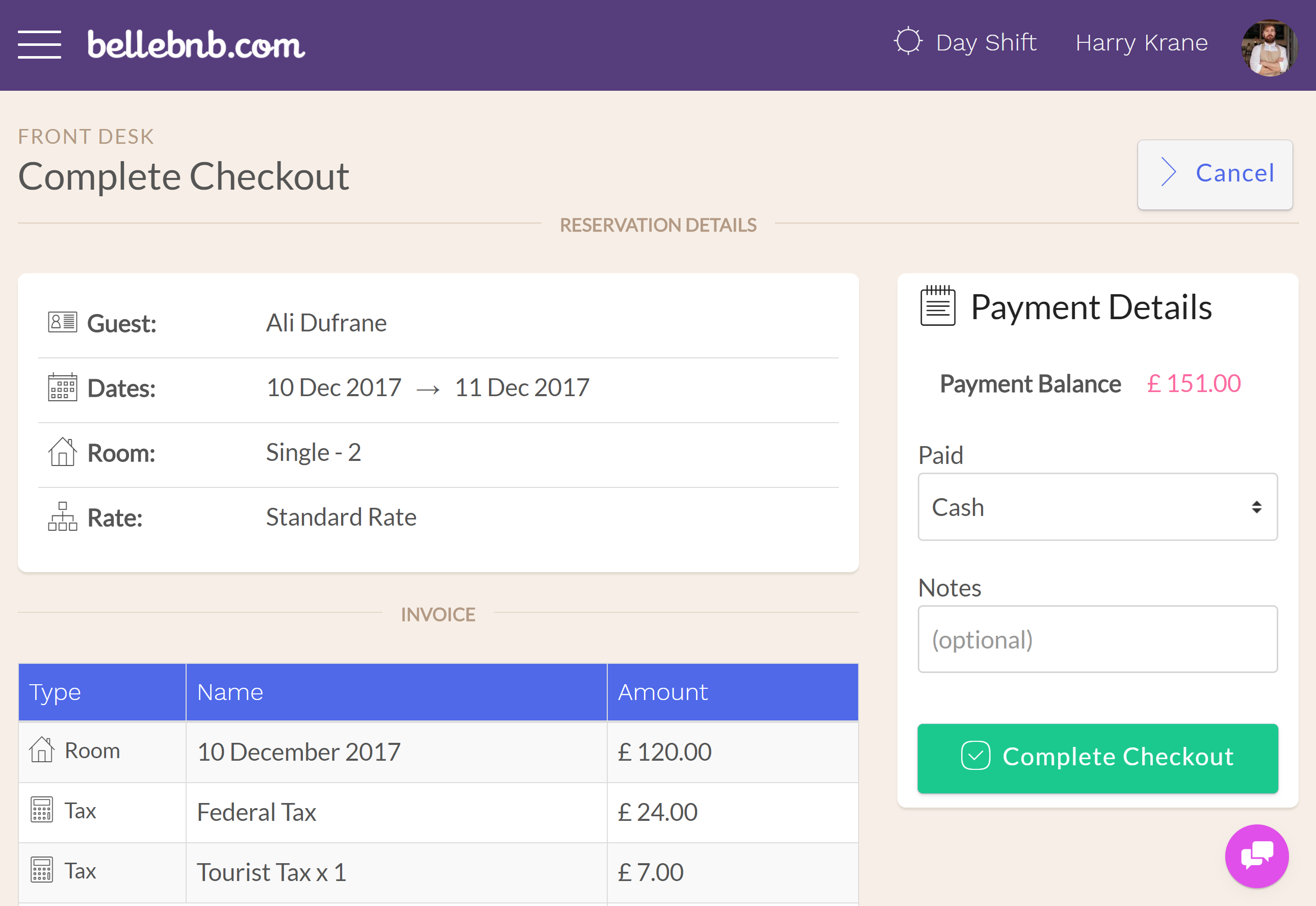
체크 아웃을 마친 후에는 윈도우로 돌아가서 예약 엔진에서이 예약을 확인 하 고 ' 리뷰 남기기 '를 클릭 합니다.
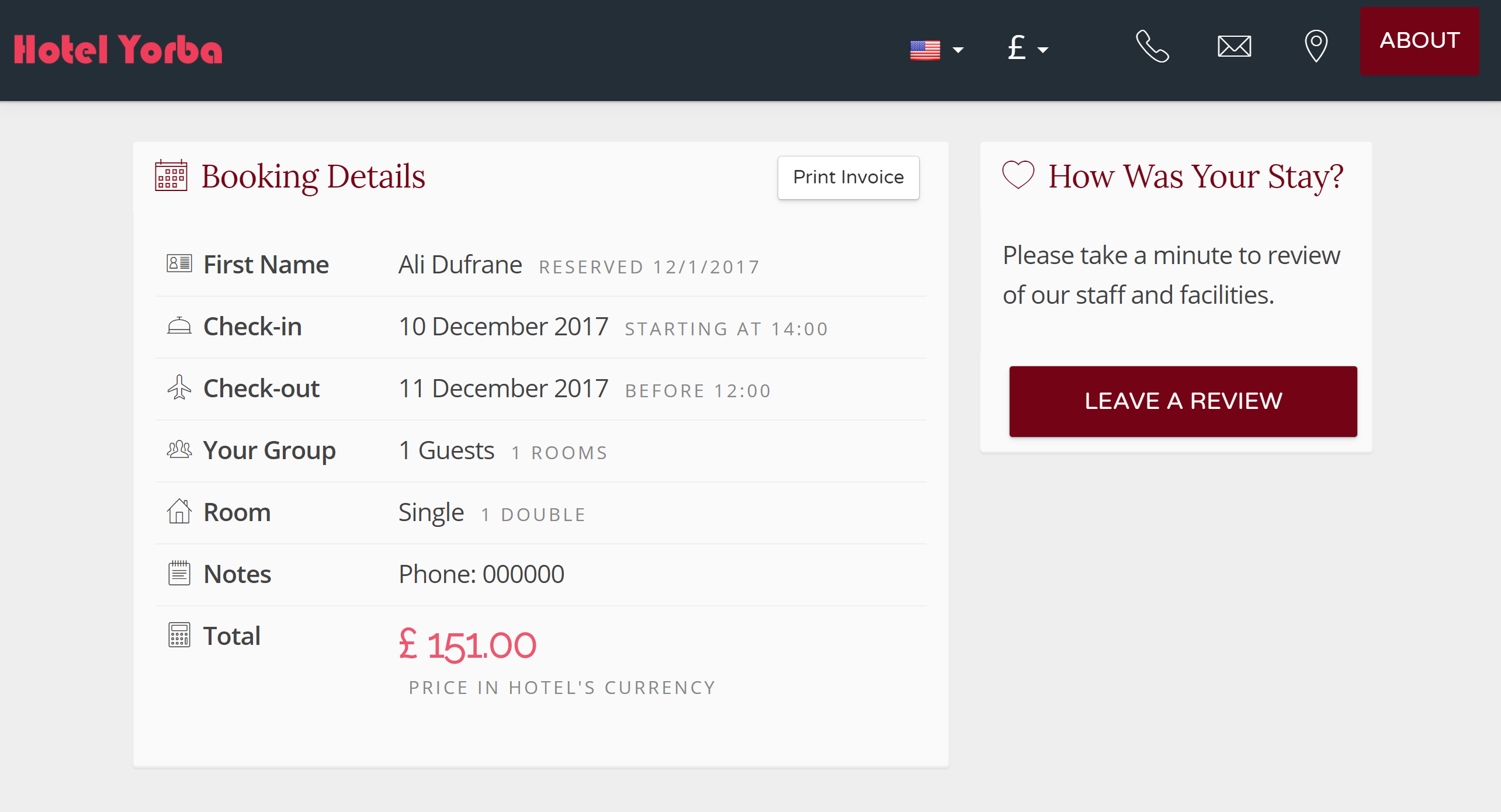
검토할 직원을 선택한 다음 별 등급과 짧은 댓글을 각각 하나씩 남겨 둡니다. 프런트 데스크 관리자의 기본 메뉴에서 ' 보고서 > 리뷰 '에서 결과를 볼 수 있습니다.
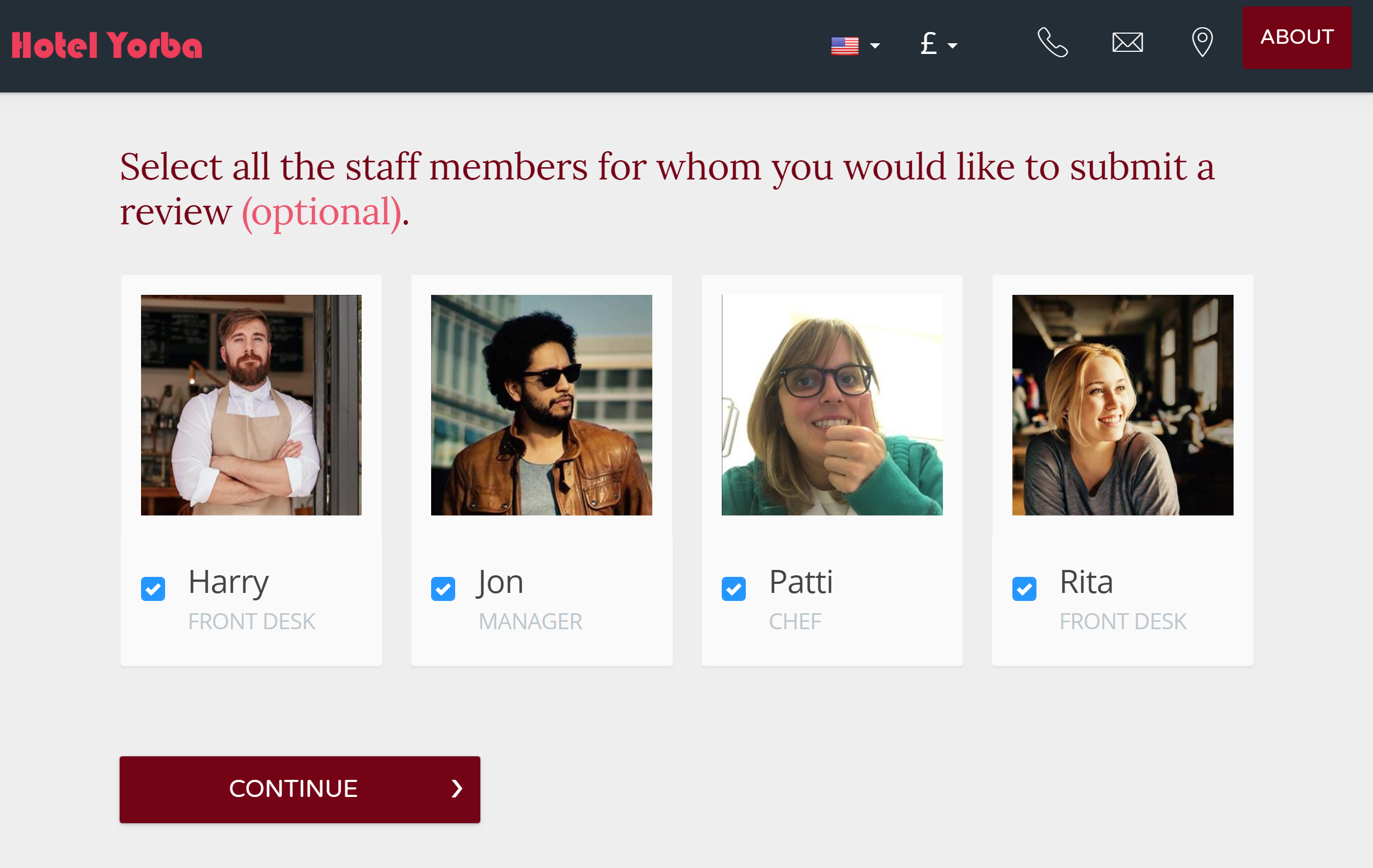
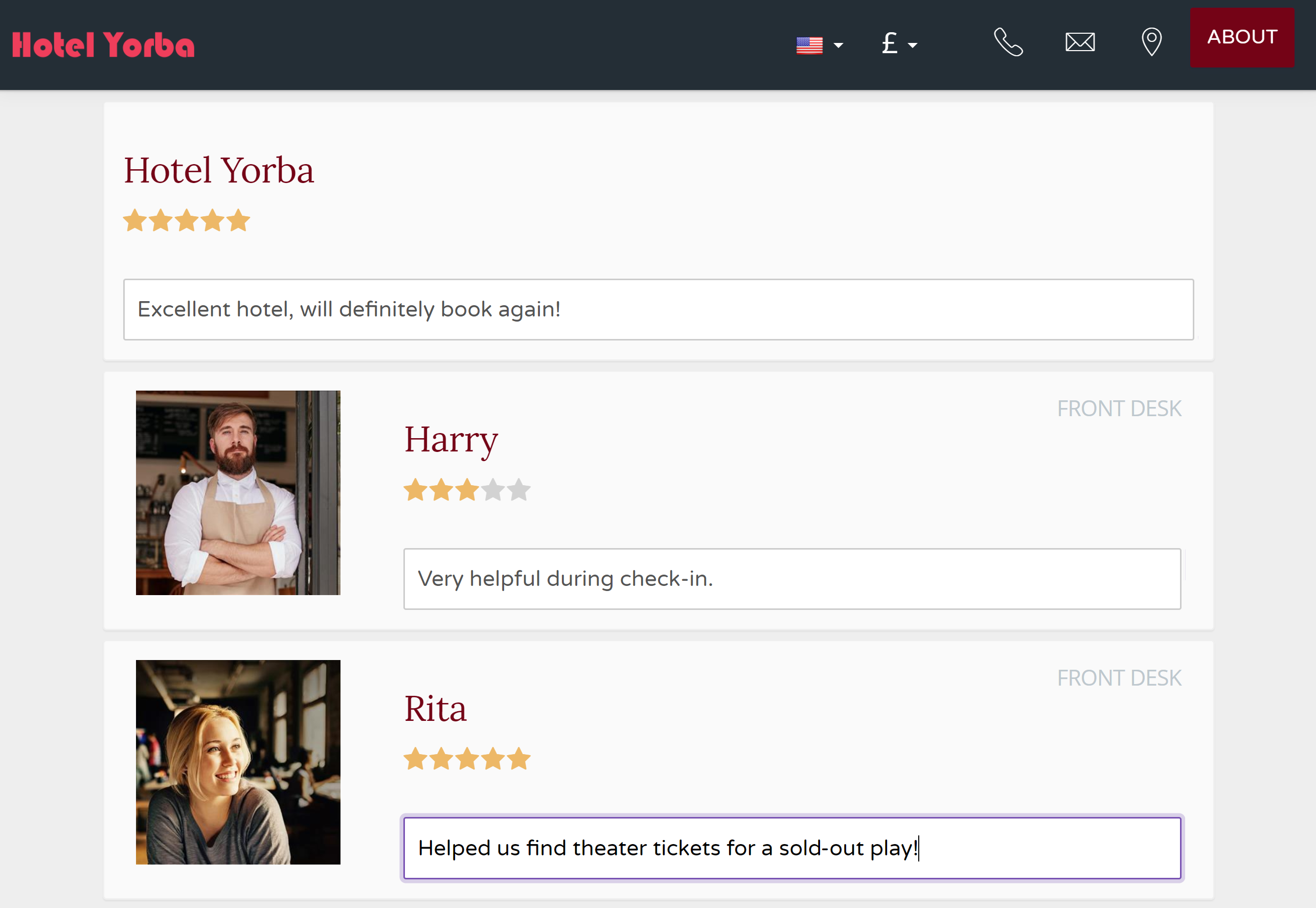
v. 보고서 생성
프런트 데스크에서 예약, 고객, 수익 및 리뷰에 대 한 보고서를 생성할 수 있습니다. 데이터를 내보내고 선택의 스프레드시트로 덤프 하거나 프런트 데스크 관리자에서 직접 생성 하는 차트를 즐길 수 있습니다.
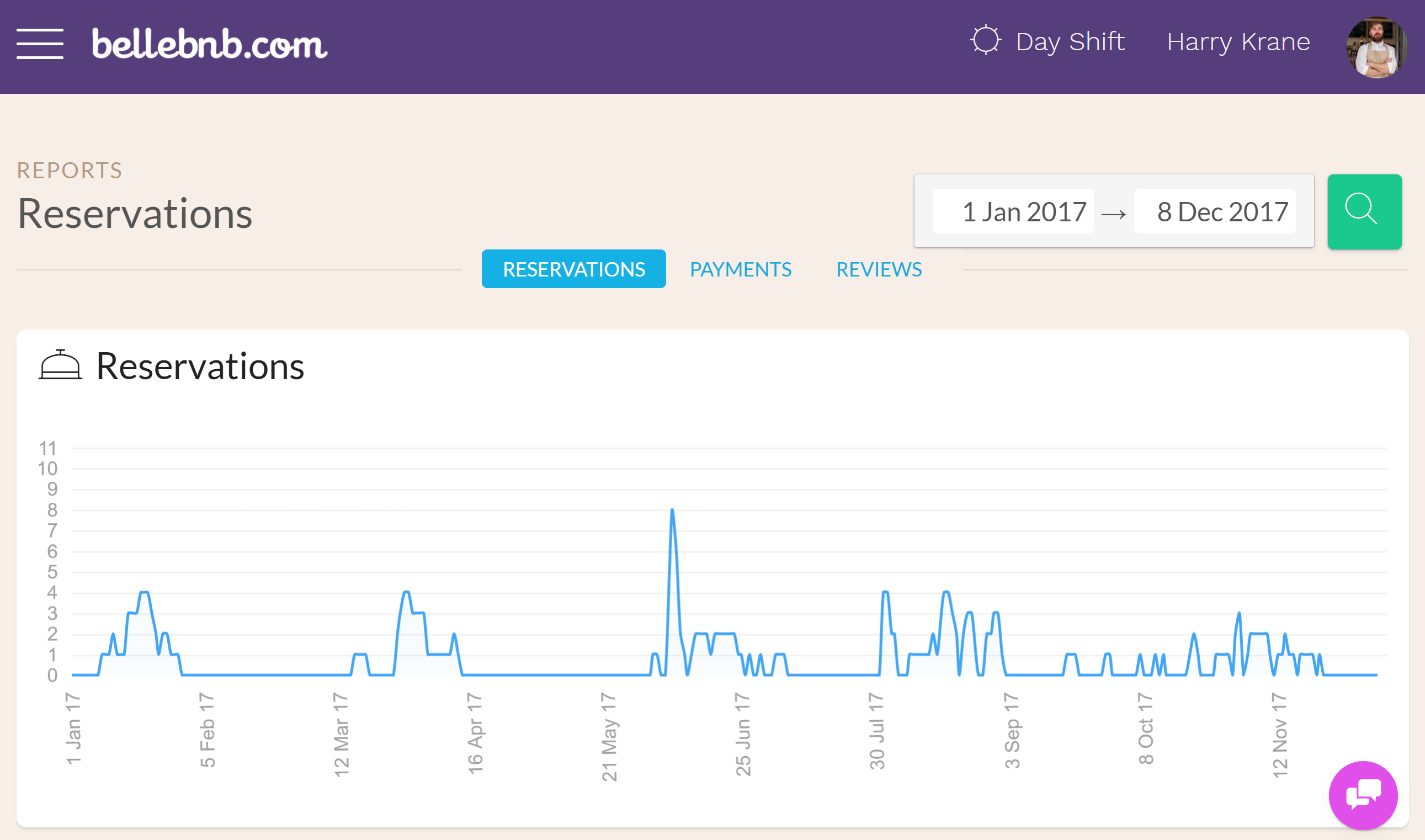
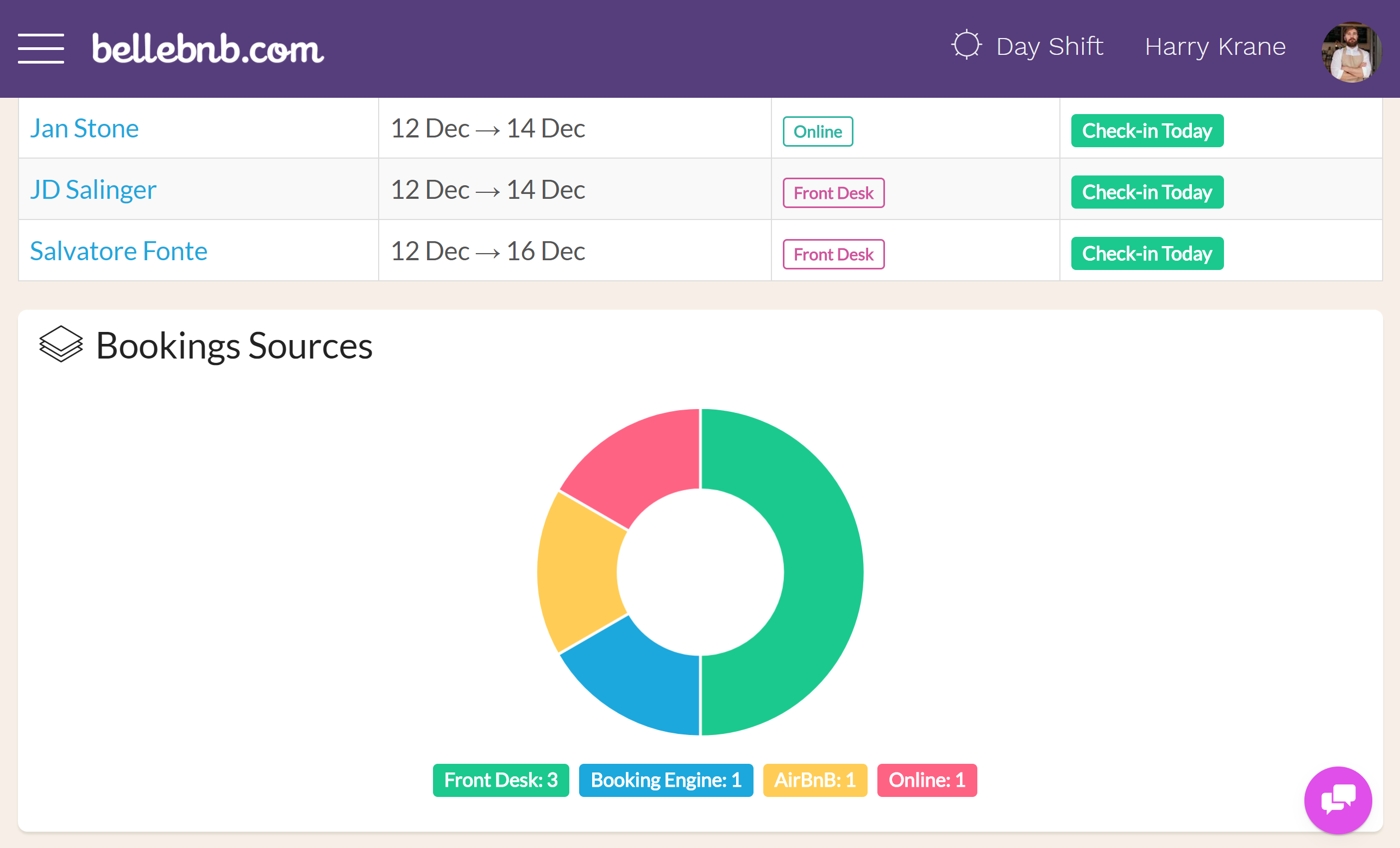
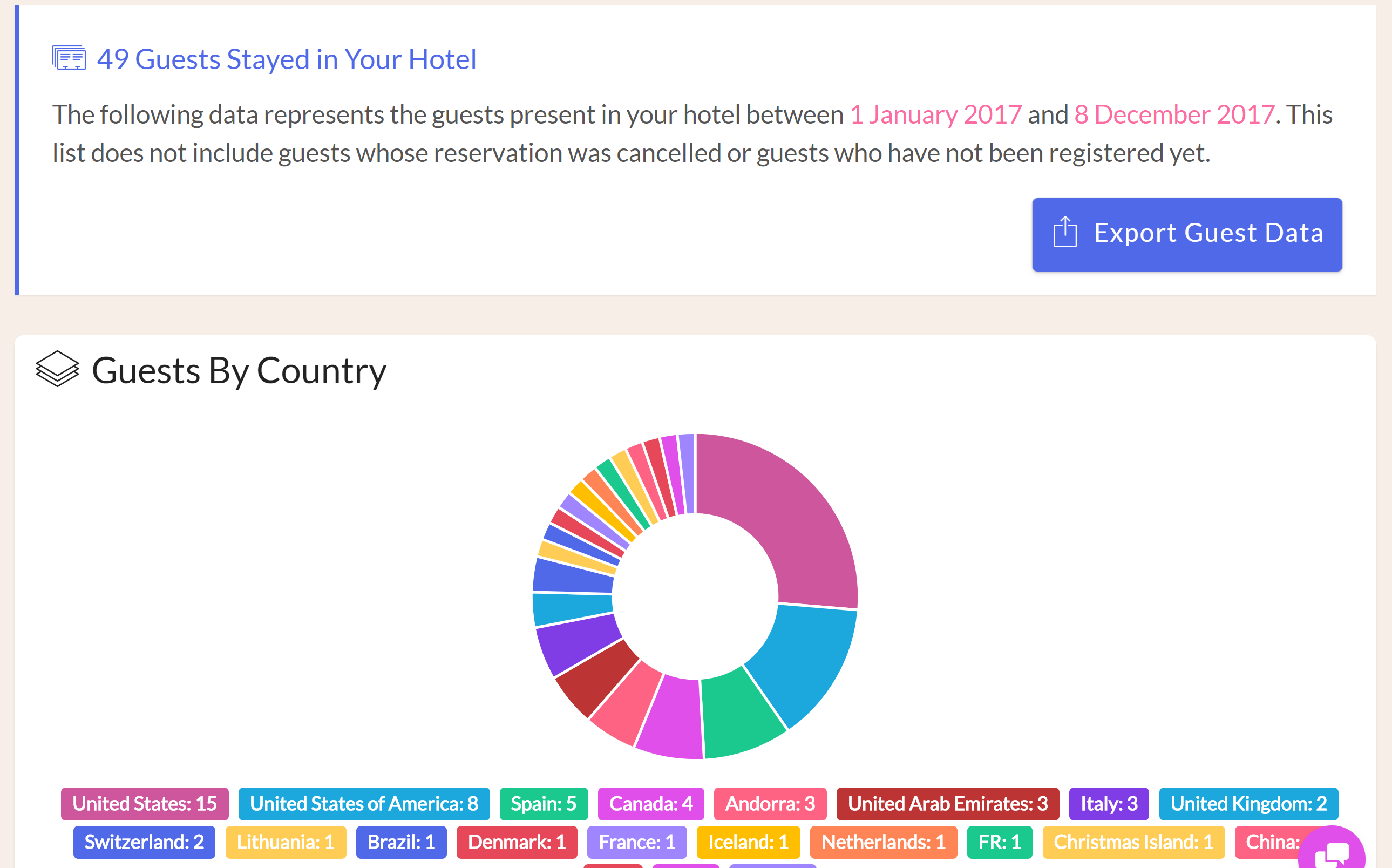
생성할 수 있는 보고서에 대 한 간단한 개요를 확인 하려면 이 짧은 블로그 게시물.
요약
우리에 게 당신의 경험의 리뷰를 제공 하기 위해 화면의 오른쪽 하단에 있는 ' 엄지 ' 버튼을 클릭 하는 것을 잊지 마십시오.
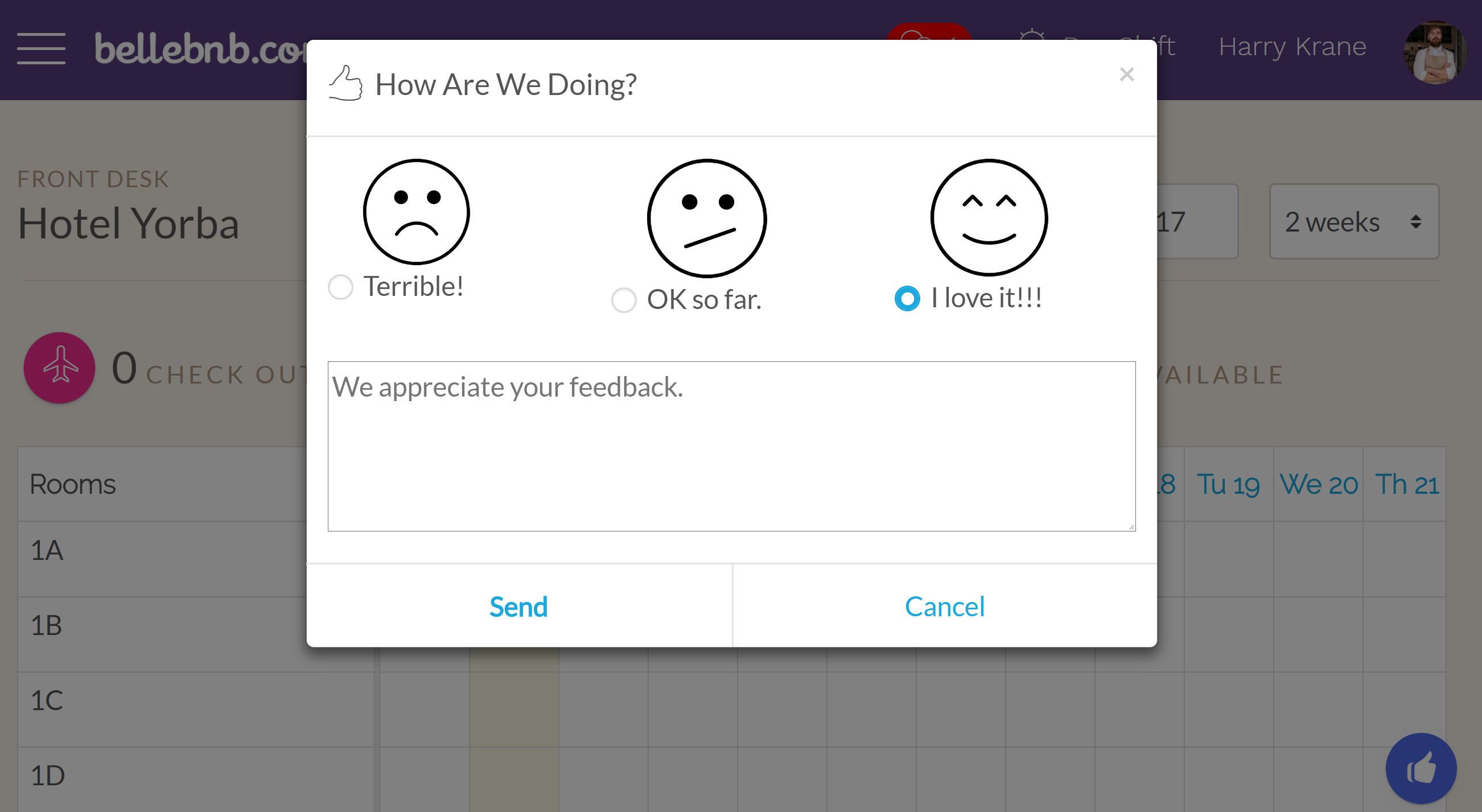
또는 더 나은, 클릭 ' 지금 업그레이드! ' 주 메뉴에서 전체 구독으로 업그레이드 합니다.
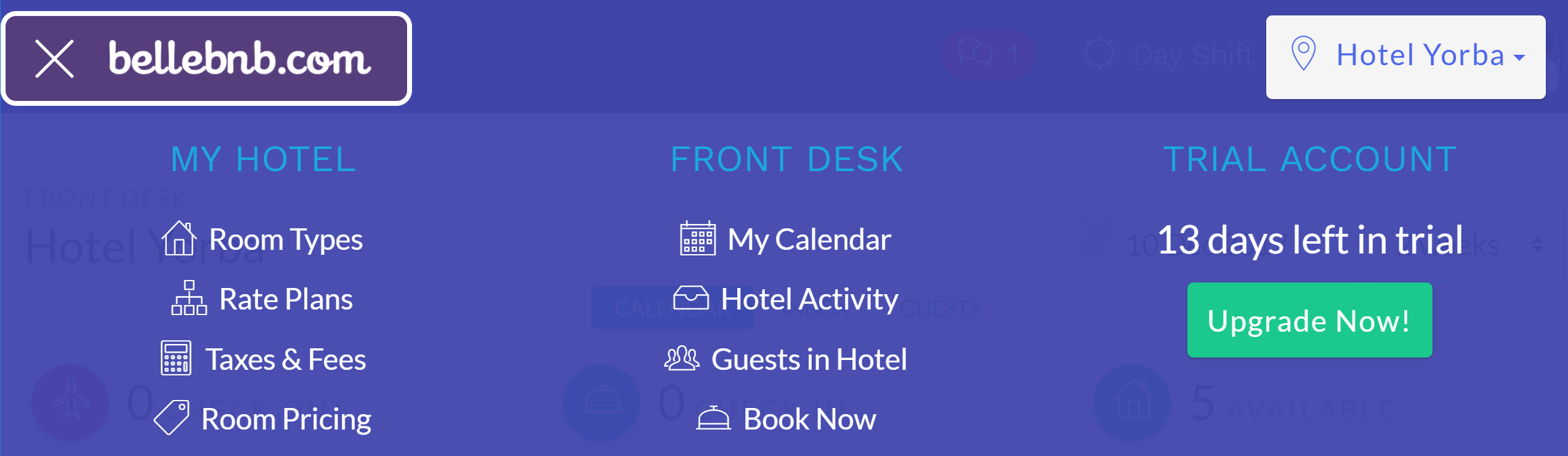
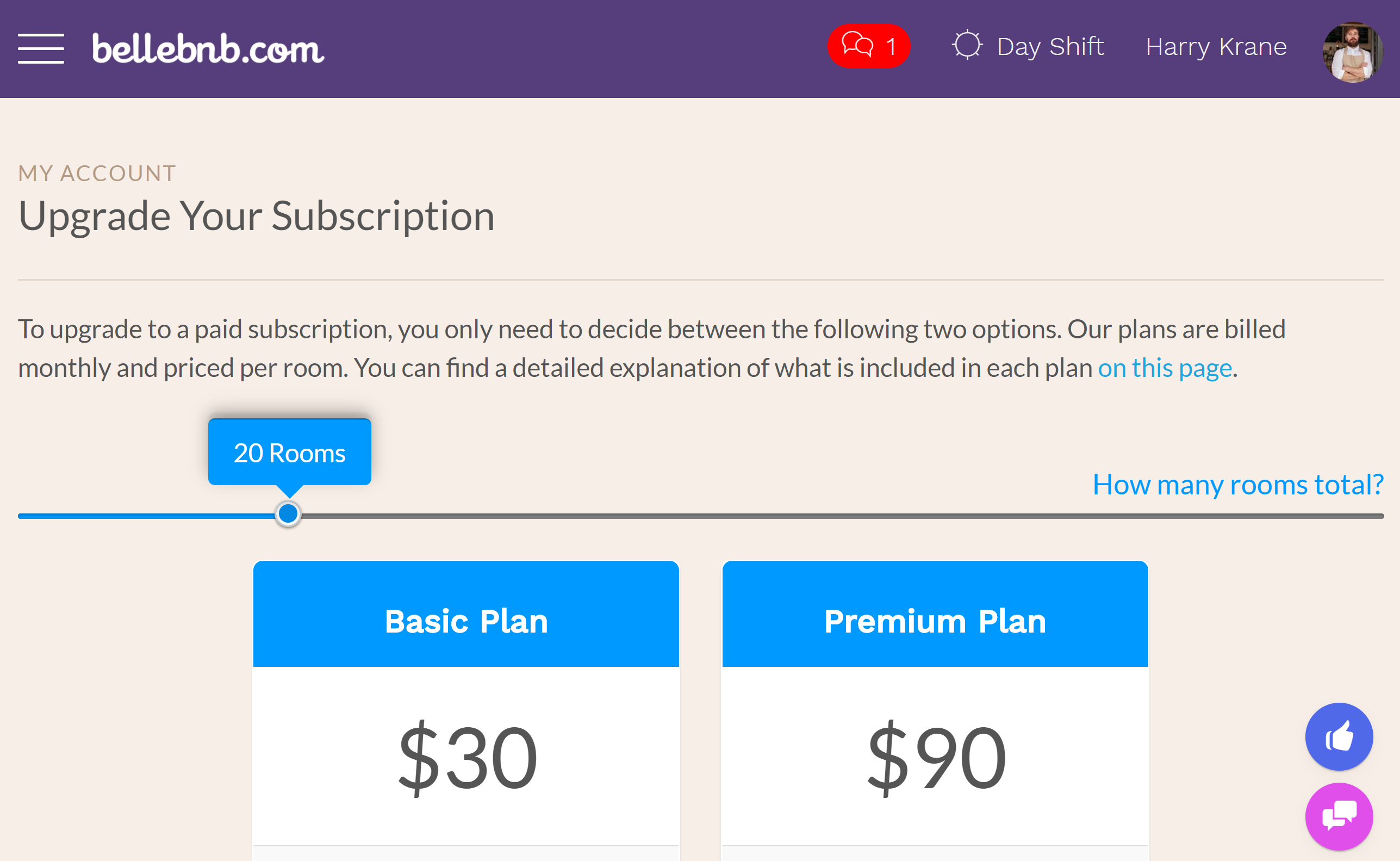
우리의 시스템에 대 한 자세한 내용을 보려면, 블로그와 사용자 가이드의 나머지 부분을 읽어 보시기 바랍니다. 더 나은 아직, 그냥 그것을 사용!


